Нужна программа для сжатия фото? Вот 18 протестированных инструментов
Уверены ли вы, что вся используемая на ваших страницах графика оптимизирована под веб? Перед тем, как сжать фотографию, наверняка вы уже выбрали подходящий формат для каждого изображения, а также постарались максимально уменьшить их размер.
Главная проблема заключается в том, что абсолютно не важно, насколько тщательно вы оптимизировали свое изображение, так как графические редакторы чаще всего сохраняют в самом подходящем варианте для публикации в интернете. И если не пропускать эти картинки через специальные инструменты для сжатия, их размер может существенно сказаться на скорости загрузки страниц.
- Тестирование
- AdvanceCOMP 1.20
- Caesium 1.7.0
- FILEminimizer Pictures
- FileOptimizer
- ImageOptim 1.
 6.1
6.1 - JPEGmini Lite
- jStrip 3.3
- OptiPNG 0.7.5
- PNGGauntlet 3.1.2
- PNGOptimizer 2.4.2
- PNGOUTWin 1.5.0
- PUNYpng
- RIOT 0.5.2
- ScriptJPG
- ScriptPNG
- Smush.It 0.5
- TinyPNG
- Trout’s GIF Optimizer
- В завершение
В этой статье мы собрали 18 лучших инструментов для сжатия фотографию онлайн и локально. Большинство представленных программ предназначены для Windows и способны уменьшить размер изображений практически без потери качества. Кроме этого мы не забыли и о программах под Mac, а также веб-сервисах, так что каждый сможет найти подходящий вариант.
Мы попробовали сжать одинаковый набор GIF, PNG и JPG-изображений с помощью каждого описанного ниже инструмента, причем изображения уже были оптимизированы под веб, но нам все равно удавалось уменьшить их размер. Результаты получились довольно интересными! Давайте посмотрим, что нам удалось выяснить.
Платформа: Windows
Программа для уменьшения размера фото с командной строкой, в котором не приведено никаких инструкций. AdvanceCOMP вряд ли понравится среднестатистическому пользователю ПК. Если вы не боитесь batch-файлов, то вам будет проще совладать с этим инструментом.
AdvanceCOMP вряд ли понравится среднестатистическому пользователю ПК. Если вы не боитесь batch-файлов, то вам будет проще совладать с этим инструментом.
Простая строка типа: for %a in («C:PNG FileFolder*.png») do advpng -z -4 «%a» позволит применить алгоритмическое сжатие без потери качества к каждому файлу, расположенному в указанной директории. После того, как сжатие размера фотографии произойдет, готовые файлы будут заменять исходные.
Но финальный результат сжатия PNG-изображения разочаровал нас, так как размер уменьшился всего на 14,2% (только этот инструмент дал столь низкий результат).
Конечно же, это лучше чем ничего. И если вы планируете комбинировать несколько инструментов вместе, то AdvanceCOMP точно сыграет свою роль в оптимизации PNG-изображений.
Платформа: Windows
Программа для сжатия фото без потери качества Caesium – это простенький инструмент с открытым исходным кодом, который пригодится для сжатия изображений в форматах PNG, JPG и BMP. Программой просто пользоваться.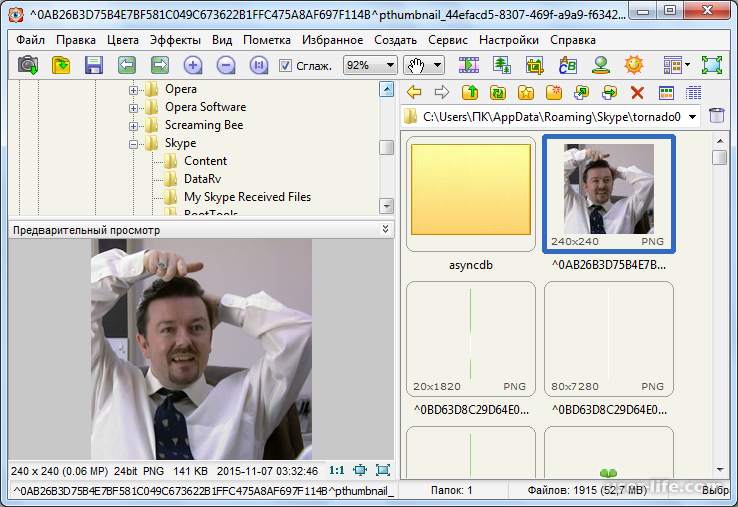 Нажмите кнопку «Add» (Добавить), выберите нужные изображения, затем укажите папку для размещения результатов (Output folder), нажмите «Compress» (Сжать), и буквально за несколько секунд задача будет выполнена.
Нажмите кнопку «Add» (Добавить), выберите нужные изображения, затем укажите папку для размещения результатов (Output folder), нажмите «Compress» (Сжать), и буквально за несколько секунд задача будет выполнена.
BMP-сжатие нам было не интересно, а в технологии сжатия JPG здесь не представлено ничего нового. Здесь отсутствует возможность осуществить сжатие без потери качества, так как программа просто перекодирует файл с использованием указанных вами параметров качества.
Caesium умеет сжимать PNG-графику, однако и здесь вы столкнетесь с определенными ограничениями. Перед тем, как сжать фотографии для отправки, вы должны знать, что инструмент позволяет получать только 24-битные файлы, так что, если вы используете другие форматы, то изображения, скорее всего, лишь «наберут в весе».
Это и показали результаты тестирования, так как большинство наших тестовых PNG-изображений стали весить еще больше. К счастью, если вас не устраивает результат, то можно просто не сохранять полученный файл. В целом, нам удалось добиться сжатия лишь на 1,2%, поэтому очевидно, что многие пользователи откажутся от этой программы.
В целом, нам удалось добиться сжатия лишь на 1,2%, поэтому очевидно, что многие пользователи откажутся от этой программы.
Платформа: Windows
В FILEminimizer Pictures в отличие от большинства представленных в этой статье инструментов используется более радикальный подход к сжатию изображений. По умолчанию, он может изменять форматы, масштабировать изображения, перекодировать JPEG-данные с учетом необходимости снизить вес файла, а также удалять метаданные, что также сказывается на весе изображений.
Перед тем, как сжать фотографию для интернета, пользователи могут менять все эти настройки. Программа построена в привычном формате. После того как вы выбрали исходный файл, указали папку назначения, изменили значения опций, останется лишь один клик, после которого начнется оптимизация. Этот процесс происходит очень быстро.
Насколько хорошим получается результат? Все зависит от формата изображений. При сжатии PNG нам удалось получить до 26,8%. GIF-сжатие дало не больше 16,5%, но что касается формата JPG, то тут мы сжали вес файлов практически до 40%.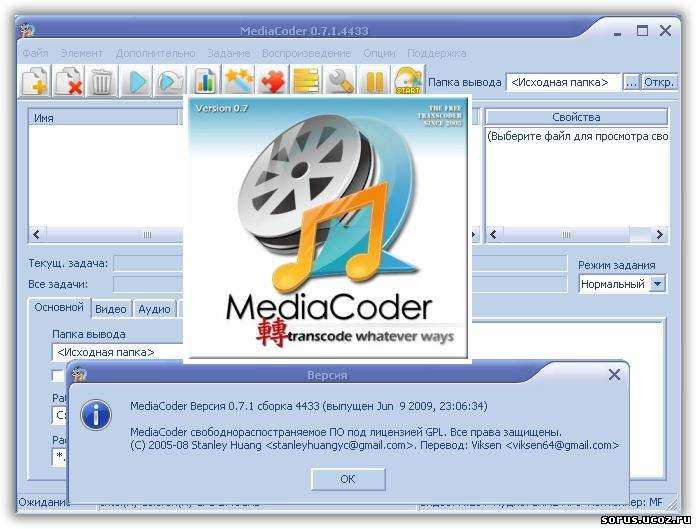
Платформа: Windows
Эта программа позволяет не только сжимать JPG, GIF и PNG, но также и работать с исполняемыми файлами, архивами, документами Microsoft Office, PDF и многими другими.
Удивляет то, что от расширенного функционала вовсе не страдает удобство использования. У этой программы один из самых понятных интерфейсов: просто перетащите изображения в FileOptimizer, щелкните правой кнопкой мыши и выберите «Optimize» (Оптимизировать).
Но учтите, что программа заменяет исходные файлы новыми. Исходники перемещаются в корзину, и могут быть восстановлены при необходимости.
Как сжать сразу много фотографий? Используйте этот инструмент, ведь по уровню сжатия FileOptimizer показал очень хороший результат. PNG-изображение удалось сжать на 42,2%, а это лучший показатель. JPEG и GIF удалось уменьшить на 17,7% и 15,9% соответственно. Кроме этого FileOptimizer может похвастаться и другими преимуществами, среди которых возможность оптимизировать и другие файлы на вашем сайте.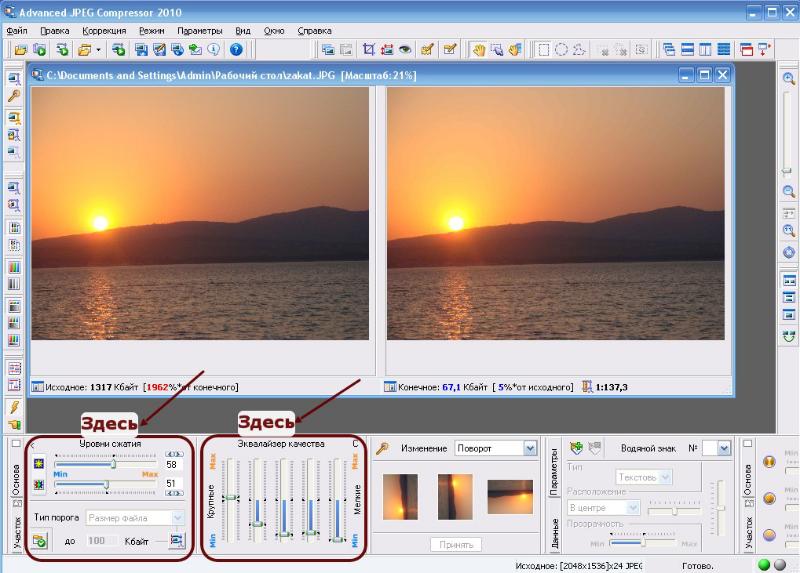
Платформа: Mac
Представляет собой инструмент, который оптимизирует GIF, JPEG и PNG-изображения, и выступает в качестве интерфейса для других приложений, среди которых PNGOUT, AdvPNG, Pngcrush, extended OptiPNG, JpegOptim, jpegrescan, jpegtran и Gifsicle.
Программа направлена на сжатие без потери качества: позволяет убрать комментарии, цветовой профиль и т. д. При этом она не перекодирует изображение и не уменьшает количество цветов. Как результат, у вас вряд ли получится существенно уменьшить вес файлов, но зато можно не беспокоиться за потерю качества изображений.
Для начала процесса сжатия нужно перетащить нужный элемент в окно программы. Это приложение нельзя назвать самым быстрым, но до тех пор, пока вы не начнете загружать в него тысячи фотографий в высоком разрешении, вряд ли это станет проблемой.
Результат получился неплохой, но не совсем тот, который мы ожидали. Gif-графику удалось сжать на 17,8%, PNG – на 17,8%, JPG-изображения уменьшились на 18,3%.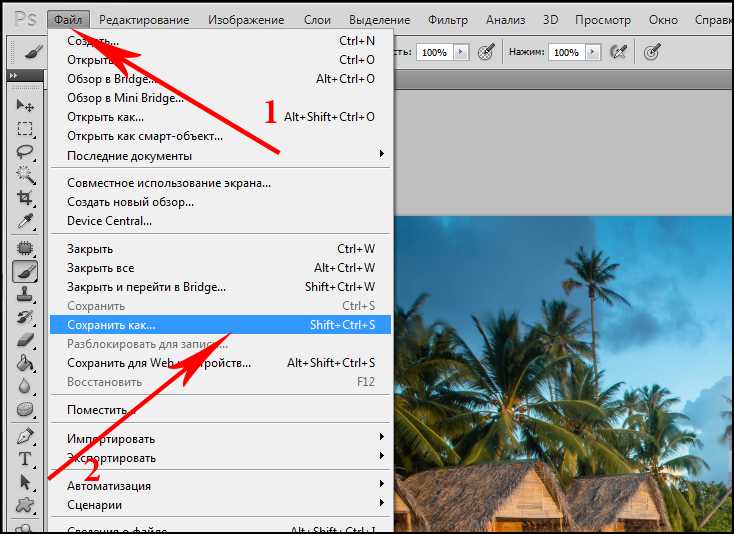 Лучший результат можно получить при помощи других инструментов, но если вам нужно иметь под рукой стабильный и простой инструмент, то определенно стоит присмотреться к ImageOptim.
Лучший результат можно получить при помощи других инструментов, но если вам нужно иметь под рукой стабильный и простой инструмент, то определенно стоит присмотреться к ImageOptim.
Платформа: Mac/Windows
Интересное приложение, в котором сжатие JPEG-изображений осуществляется в два этапа. Сначала с помощью продуманного алгоритма определяется, какая часть изображения может быть подвергнута сжатию без потери качества. А затем программа использует собственный JPEG-шифровщик, который формирует максимально сжатое изображение без существенной потери качества.
Для начала процесса перетащите изображения в окно программы (в бесплатной версии можно ежедневно сжимать до 20 изображений), и она заменит исходные изображения новыми сжатыми версиями.
Стоит отметить, что результаты могут значительно отличаться. Например, нам удалось сжать JPG-файлы всего на 8,2%, но когда мы загрузили в программу 25 фотографий с очень высоким разрешением, их удалось сжать на целых 71,3% без видимой потери качества.
С простой веб-графикой вряд ли стоит ожидать от JPEGmini значительных результатов. Однако качество сжатия существенно увеличивается при работе с крупными изображениями. Это стоит учитывать перед тем, как сжать папку с фотографиями.
Платформа: Windows
Инструмент для сжатия без потери качества JPEG-файлов, который позволяет удалить всю ненужную информацию: миниатюру, комментарии, цветовой профиль, дополнительные байты в начале и в конце файла и т.д.
Сжатие будет незначительным, так как не происходит перекодирования. Мы поняли это, когда попробовали сжать несколько JPG-изображений в высоком разрешении, и в результате получили файл всего на 1% «легче» оригинала.
Если сжимать маленькие файлы, то результат будет более ощутимым. К примеру, попытавшись уменьшить подготовленный к использованию на веб-странице JPEG-файл мы получили сжатие на уровне 16,1%.
Саму программу сложно назвать идеальной. По умолчанию она заменяет оригинальные файлы сжатыми версиями, так что вам придется работать с копиями.
Платформа: Windows
Популярный инструмент для сжатия PNG-изображений на основе командной строки, который часто используется в других приложениях. Например, PNGGauntlet, о котором мы поговорим позже.
Программа снабжается подробной инструкцией, в которой объясняются все возможные опции и функции. Что касается результатов, то даже с настройками по умолчанию нам удалось сжать PNG-изображение на 32,2%.
Если вам нужно что-то проще, то PNGGauntlet имеет простой графический интерфейс (и сама программа в целом дала хорошие результаты по компрессии). Но если вы хотите комбинировать несколько инструментов с командной строкой, то мы рекомендуем включить в список OptiPNG.
Платформа: Windows
Инструмент, который можно использовать в качестве интерфейса для трех других open-source программ (PNGOUT, OptiPNG, DeflOpt). При этом приложение позволяет эффективно сжимать графические файлы.
В использовании PNGGauntlet похож на остальные программы. Но в этом приложении процесс сжатия займет немного больше времени из-за комбинации сразу трех инструментов. У нас ушло около часа на то, чтобы сжать 25 фотографий в высоком разрешении в формате PNG.
У нас ушло около часа на то, чтобы сжать 25 фотографий в высоком разрешении в формате PNG.
Результат нас впечатлил. При сжатии PNG PNGGauntlet уменьшил размер 50 изображений на 41,3%.
Перед тем, как сжать сразу несколько фотографий с помощью этого приложения, подумайте, стоит ли это столь долгого ожидания? Но если вам нужен инструмент для качественного сжатия PNG-изображений, то PNGGauntlet точно попадет в ваш арсенал.
Платформа: Windows
Учитывая размер (146 КБ), PNGOptimizer является самой миниатюрной программой из всех представленных, поэтому неудивительно, что ее интерфейс настолько примитивен. Она ориентирована на работу с PNG-файлами.
Но набор опций компрессии впечатляет. PNGOptimizer способен убирать чересстрочность, заменять фоновый цвет, а также убирать текст и многое другое.
Кроме этого данная программа способна импортировать GIF, BMP или TGA-файлы, и сохранять их в формате PNG в соответствии с указанными параметрами.
При этом PNGOptimizer однозначно уступает своим конкурентам по эффективности, так как нам удалось сжать высококачественные PNG-картинки всего лишь на 3,6%.
С веб-графикой дела обстоят гораздо лучше, и нам удалось получить почти 40% сжатия. Если вам нужно небольшое и простенькое решение для работы с PNG, то PNGOptimizer – это вариант!
Платформа: Windows
Один из лучших инструментов для сжатия изображений. К сожалению, им неудобно пользоваться, так как он представляет собой командную строку, и не поддерживает режим пакетной обработки. Если для вас все это проблема, то можно воспользоваться платным интерфейсом PNGOUTWin.
Программа имеет множество настроек. Вы можете использовать PNGOUTWin для перезаписи исходных изображений, либо создать сжатые копии в отдельной папке.
Для начала процесса перетащите нужные файлы в окно программы, и тут же запустится процесс компрессии. Причем сжатие выполняется в несколько потоков, а это значит, что программа способна обрабатывать несколько изображений одновременно.
Также нас поразил результат: веб-графика в формате PNG была сжата на 40,5%. Но сейчас можно найти много сервисов для сжатия размера фотографии онлайн.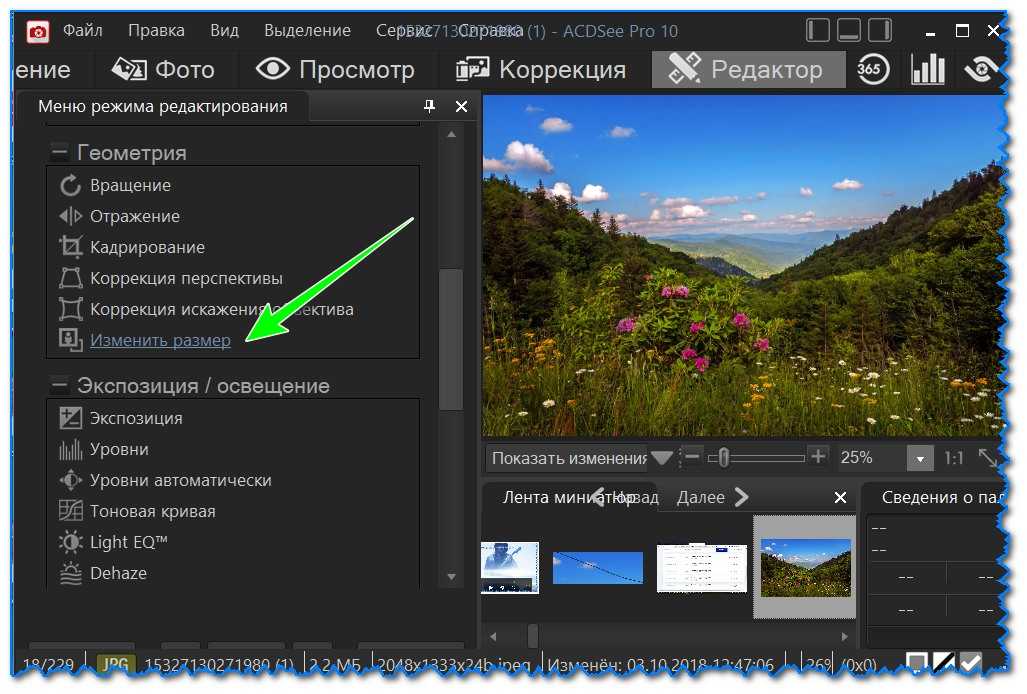
Платформа: Веб-сервис
Сервис способен производить компрессию без потери качества не только PNG-файлов, но также и GIF/JPG. Зарегистрироваться в этом сервисе можно абсолютно бесплатно, но у него есть некоторые ограничения: загружать можно до 15 изображений за раз, и каждое из них может «весить» не более 150 кб.
Это не большая проблема, учитывая простоту использования. Перейдя на сервис, нажмите кнопку «Upload Images», а затем подождите, пока в процессе загрузки все изображения будут оптимизированы. После этого будет представлен отчет о проделанной работе, а также возможность скачать набор обработанных изображений в виде ZIP-архива.
Бесплатный аккаунт предполагает возможность только lossless-компрессии. PUNYpng дает достаточно хороший результат, и в тестах нам удалось получить от 16% до 32% сжатия различных форматов. За небольшую плату ($2 в месяц) можно получить PRO-аккаунт, который позволяет осуществлять и lossy-сжатие. В данном случае предусмотрена возможность загружать много файлов большего размера.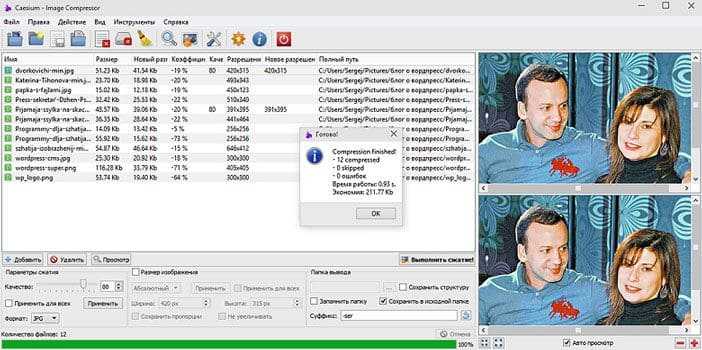
Если вам необходим именно веб-сервис и вас не смущают ограничения, то PUNYpng можно по праву считать эффективным и простым в использовании вариантом.
Платформа: Windows
Хотя RIOT бесплатен, это, пожалуй, единственная программа для сжатия изображений, которая в процессе установки попытается предложить дополнительное программное обеспечение. Не забудьте снять соответствующую галочку, если вам не интересно это предложение.
Опрятный и понятный интерфейс позволяет сжимать отдельные GIF, PNG или JPG-изображения, а также сравнивать результат с оригиналом, в то время как многопоточный процесс обрабатывает сразу несколько изображений.
К сожалению, здесь нельзя производить компрессию без потери качества. RIOT предназначен для уменьшения количества цветов в изображениях, перекодировки JPEG в изображение с более низким качеством. Даже несмотря на эти факты, программа умудрилась сделать некоторые наши файлы даже больше в размере. Рекомендуем тщательно проверять результаты, полученные при помощи RIOT.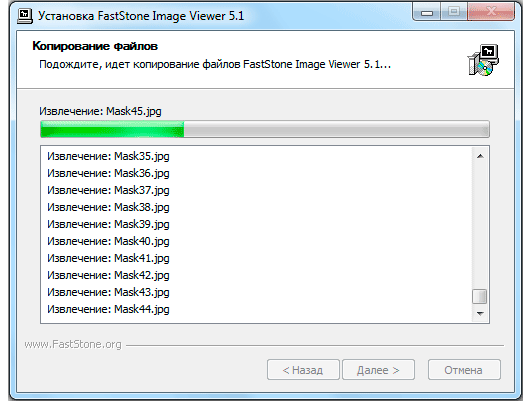
Перед тем, как сжать папку с фотографиями, вам стоит знать, что этот инструмент отлично работает с GIF-графикой, которую нам удалось сжать на 42,8%.
Платформа: Windows
Один из самых примитивных инструментов, представленных в этой статье. Он представляет собой скрипт, который выступает в качестве интерфейса для нескольких инструментов командной строки. Перетащите JPG файлы в открытое окно скрипта, укажите опции компрессии, и ScriptJPG сделает все остальное.
Инструмент, несмотря на обещания в рекламе и пресс-релизе, не работает с веб-графикой JPG. Мы так и не поняли, в чем причина, так как строение ScriptJPG настолько просто, что даже нельзя увидеть сообщения об ошибках.
Нам все же удалось использовать набор JPG-фотографий для тестирования, и результат получился приемлемым. Нам удалось сжать каждую фотографию на 10%.
Если же вы относитесь к простым пользователям ПК, то мы рекомендуем применять что-нибудь с графическим интерфейсом.
Платформа: Windows
ScriptPNG приходится «родственником» ScriptJPG. Это batch-файл для Windows, в котором задействуется четыре утилиты, позволяющие осуществить уменьшение размера PNG-файлов.
Это batch-файл для Windows, в котором задействуется четыре утилиты, позволяющие осуществить уменьшение размера PNG-файлов.
Перед тем, как сжать фотографию для интернета, перетащите изображения на сам файл, после чего откроется командная строка с девятью возможными способами компрессии. Выберите наиболее подходящую опцию, и после этого программа закроется, начав обрабатывать файл за файлом (заменяя исходные изображения).
При тестировании у нас возникли проблемы с исполняемым файлом pngout.exe, и поэтому нам пришлось закрывать каждое сообщение об ошибке вручную.
Несмотря на неудобства, уровень сжатия был поразительным. Веб-графику в формате PNG удалось уменьшить на 40.1%.
Не можем не согласиться с тем, что скриптовый подход дает больше контроля над процессом компрессии. Если вам не нравится что-то в ScriptPNG или вы хотите добавить какие-нибудь другие инструменты и опции, то можете отредактировать файл скрипта соответствующим образом.
Платформа: Веб-сервис
Большинство веб-сервисов для сжатия размера фотографии онлайн имеют значительные ограничения, но Smush.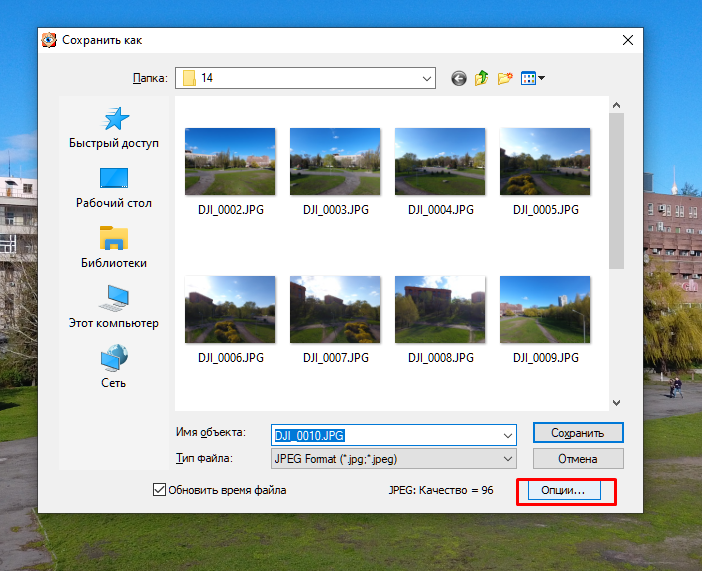 It – редкое исключение. В нем существует ограничение в 1 Мб на каждый файл, но зато система позволяет загружать сколько угодно файлов. Здесь не нужно регистрироваться, не нужно создавать и заполнять аккаунт, отсутствуют дневные лимиты. Готовые изображения можно скачать в виде ZIP-архива.
It – редкое исключение. В нем существует ограничение в 1 Мб на каждый файл, но зато система позволяет загружать сколько угодно файлов. Здесь не нужно регистрироваться, не нужно создавать и заполнять аккаунт, отсутствуют дневные лимиты. Готовые изображения можно скачать в виде ZIP-архива.
Главным недостатком сервиса является то, что нельзя изменить настройки сжатия.
В результате это вылилось в реальную проблему, когда мы поняли, что наши тестовые JPG-файлы уменьшились лишь на 1%. PNG-сжатие оказалось более внушительным – до 35%, а сжатие GIF вообще поразило – нам удалось получить 23,9% (пожалуй, это лучший результат lossless-сжатия из всей подборки).
Нам бы хотелось больше влиять на настройки компрессии, но если вас устраивает такой подход, то мы рекомендуем попробовать Smush.It.
Платформа: Веб-сервис
TinyPNG представляет собой бесплатный веб-сервис для оптимизации изображений. Перетащите файлы на веб-страницу, после чего сервис сожмет их и предоставит ссылки для скачивания.
У этого инструмента для сжатия фотографии онлайн есть ограничения: размер файла не должен превышать 2 Мб, а при получении результата придется по очереди скачивать каждый готовый файл.
В TinyPNG его алгоритм полностью перерабатывает палитру и уменьшает количество задействованных цветов. Благодаря этому веб-графику в формате PNG нам удалось сжать на 48% (лучший результат в этой подборке). И в большинстве случаев вы вряд ли сможете отличить оригинал от оптимизированного изображения.
Стоит отметить, что несколько инструментов из данной подборки также давали до 40% сжатия, но если для вас важно качество итогового изображения, то мы определенно рекомендуем использовать TinyPNG.
Платформа: Windows
Миниатюрный инструмент для сжатия изображений. Его не нужно устанавливать, просто распакуйте архив, и он готов к работе. Программа предназначена исключительно для компрессии GIF-графики, и здесь не представлено каких-либо настроек.
Все это как минимум значительно ускоряет работу Trout’s GIF Optimizer.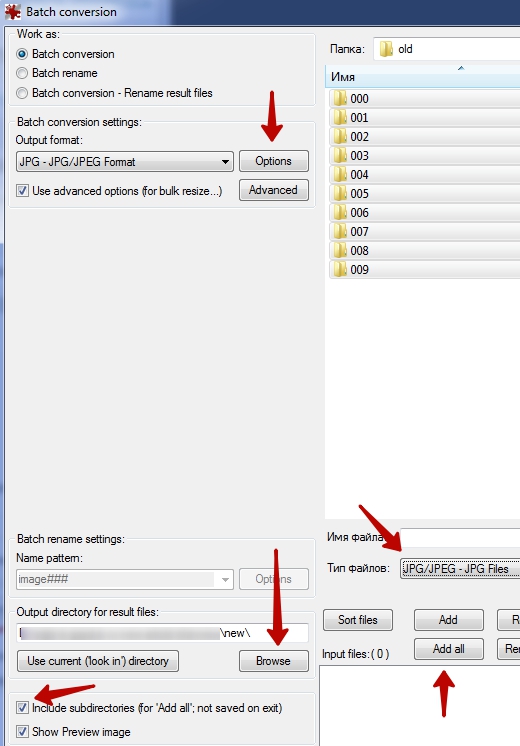 Импортируйте выбранные фотографии, и процесс компрессии начнется. Вы сразу увидите готовые изображения, которые можно скачать всего в несколько кликов.
Импортируйте выбранные фотографии, и процесс компрессии начнется. Вы сразу увидите готовые изображения, которые можно скачать всего в несколько кликов.
Этот инструмент не может похвастаться хорошими результатами сжатия: нам удалось сжать веб-графику в формате GIF всего на 16,7%.
Результаты
Примечание: некоторые тесты проводилось на предыдущих версиях программного обеспечения.
После долгих часов тестирования, оценки и составления списка, мы выяснили для себя как минимум одно: сжатие фотографий онлайн может давать абсолютно неожиданные результаты.
Нам удавалось сжимать PNG-файлы на 30-40%, и даже JPEG-изображения сжимались на 16-18%. Речь идет именно о lossless-компрессии, а, значит, без влияния на качество изображений. На выходе получались точно такие же файлы, но с меньшим весом.
Так какие же инструменты лучше использовать? FileOptimizer предлагает лучшую производительность lossless-сжатия на базе Windows, и позволяет добиться 42,2% сжатия PNG-файлов, дает внушительные результаты при работе с JPG и GIF. А также предлагает несколько полезных опций (например, сжатие PDF-документов).
А также предлагает несколько полезных опций (например, сжатие PDF-документов).
Но если этот вариант вам не подходит, то можно присмотреться к PNGGauntlet и ScriptPNG, которые также хорошо сжимают PNG. ImageOptim для Mac показал хороший результат при работе с JPEG и GIF-файлами.
Веб-сервисы для сжатия размера фотографий онлайн показались нам менее удобными, и поэтому мы бы не рекомендовали ими пользоваться. Лучшее сжатие JPG без потери качества показал PUNYpng, а Smush.It лучше справляется с GIF-файлами. В любом случае каждый из представленных инструментов поможет вам хоть немного «облегчить» страницы сайта, и значительно ускорить его работу. Выбор за вами!
Валентин Сейидовавтор-переводчик статьи «18 image file compression tools tested»
38 лучших бесплатных программ для сжатия изображений в Windows (массовое сжатие картинок)
FileMinimizer Картинки
Размер файла
Конвертер изображений Pixillion
eezPix
Бунт
Компрессор JPEG 2000
Воралентная антилопа
Цезий
Массовый компрессор изображений
Один простой компрессор изображений
Image Compressor 2008 Бесплатная версия
Сжатый
ФотоБритва
Компрессор JPEG
PngOptimizer
JPEG Компрессор
Ресемплер JPEG
Шринк О’Матик
ImageSizer
Редуктор JPEG
ИрфанВью
Инструменты изображения
Оптимизатор изображений ImOp
Представить
Изменение размера фото
Средство просмотра изображений FastStone
FastStone Photo Resizer
Оптимизатор изображения DS
Фотоскейп
Изменение размера светового изображения
Менеджер массового изменения размера изображения
Бесплатное изменение размера изображения
ImBatch
VJC (визуальное сжатие JPEG)
Конвертер изображений Смита
Расширенный пакетный конвертер изображений
Отправить для преобразования
Изменение размера изображения PearlMountain
Вот 38 лучших бесплатных программ для сжатия изображений.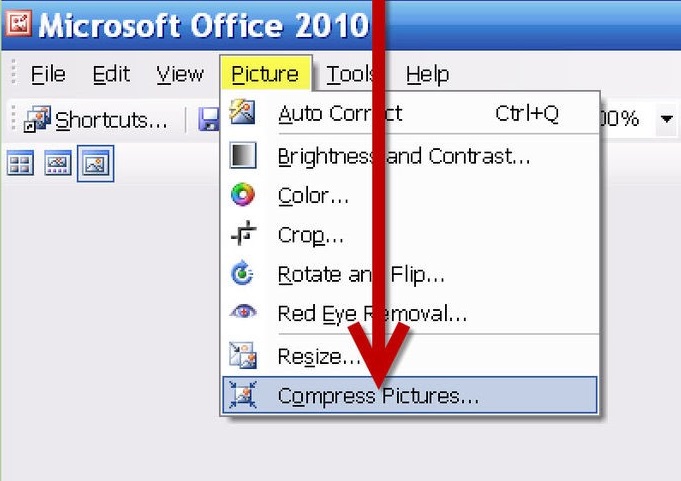 Это программное обеспечение для сжатия изображений позволяет легко сжимать изображения. Все эти программы для сжатия изображений доступны для бесплатной загрузки на ПК с ОС Windows. Это программное обеспечение имеет различные функции, такие как: может сжимать простые файлы JPG или другие форматы изображений, может сжимать одно изображение или несколько изображений в пакетном режиме, поддерживает различные форматы входных изображений, включая
Это программное обеспечение для сжатия изображений позволяет легко сжимать изображения. Все эти программы для сжатия изображений доступны для бесплатной загрузки на ПК с ОС Windows. Это программное обеспечение имеет различные функции, такие как: может сжимать простые файлы JPG или другие форматы изображений, может сжимать одно изображение или несколько изображений в пакетном режиме, поддерживает различные форматы входных изображений, включая
Вы можете попробовать это бесплатное программное обеспечение для сжатия изображений прямо из этого поста и найти подходящее для вас.
Вы можете попробовать эти лучшие бесплатные [менеджеры загрузки] (https://listoffreeware.
FileMinimizer Картинки
FileMinimizer Pictures — это бесплатное программное обеспечение для сжатия изображений, которое позволяет сжимать изображения различных форматов. Вы можете добавить несколько изображений (пакетный процесс) в его список, нажав кнопку «Открыть файлы». После нажатия кнопки «Оптимизировать файлы» вы получите желаемые результаты. Вы можете перезаписать или создать новые файлы, установив параметры переименования при оптимизации. Вы можете уменьшите размер изображений, используя стандартный параметр сжатия, или вы также можете использовать пользовательский параметр сжатия.Поддерживаемые форматы изображений: JPG, PNG, GIF, BMP, TIF и EMF.
Домашняя страница Страница загрузки
Размер файла
File Sizer — это бесплатный и простой в использовании инструмент многоформатного сжатия для Windows.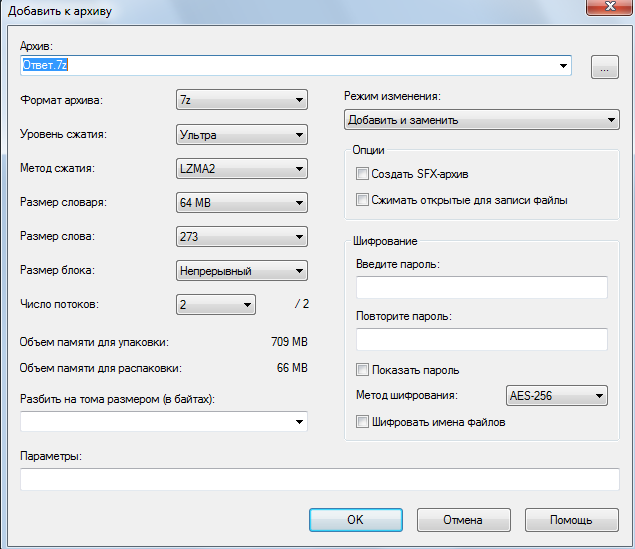 Он позволяет легко сжимать аудио, видео и изображения. С помощью этого программного обеспечения вы можете сжимать изображения большого размера до меньшего размера. Вы также можете использовать функцию перетаскивания для добавления и сжатия файлов изображений. Он поддерживает различные распространенные форматы файлов изображений.
Он позволяет легко сжимать аудио, видео и изображения. С помощью этого программного обеспечения вы можете сжимать изображения большого размера до меньшего размера. Вы также можете использовать функцию перетаскивания для добавления и сжатия файлов изображений. Он поддерживает различные распространенные форматы файлов изображений.
Домашняя страница Страница загрузки
Конвертер изображений Pixillion
Pixillion Image Converter — это простой и удобный инструмент для сжатия фотографий для Windows. Когда вы загружаете изображения на свой компьютер с цифровой камеры, они имеют большой размер. Чтобы уменьшить размер этих изображений, но не качество, вам понадобится программное обеспечение для сжатия изображений, подобное этому. Это бесплатно для личного использования, и вы можете использовать его для простого преобразования изображений из одного формата в другой. Вы также можете пакетно обрабатывать изображения, используя его.
Домашняя страница Страница загрузки
eezPix
eezPix — это многоцелевое программное обеспечение для просмотра и обработки изображений. Вы можете сжимать и уменьшать размер изображений без потери качества. Он имеет интерфейс, похожий на мастер, и вы можете выбирать и обрабатывать несколько изображений за один раз. Вы можете обрабатывать изображения в пакетном режиме, но в этой бесплатной версии существует ограничение до 10 изображений за раз. С помощью этого бесплатного инструмента вы можете выполнять различные другие полезные задачи по обработке изображений.
Вы можете сжимать и уменьшать размер изображений без потери качества. Он имеет интерфейс, похожий на мастер, и вы можете выбирать и обрабатывать несколько изображений за один раз. Вы можете обрабатывать изображения в пакетном режиме, но в этой бесплатной версии существует ограничение до 10 изображений за раз. С помощью этого бесплатного инструмента вы можете выполнять различные другие полезные задачи по обработке изображений.
Домашняя страница Страница загрузки
Бунт
Riot — бесплатная программа для оптимизации изображений для Windows. Вы можете сжимать и уменьшать размер изображений большого размера. Он поддерживает различные форматы файлов изображений, включая JPG, BMP, TIF, GIF, PNG и многие другие форматы изображений RAW. Поддерживаемые выходные форматы: JPG, PNG и GIF. Вы можете предварительно просмотреть оптимизированное изображение, прежде чем сжимать его до нужного формата. Вы также можете вращать, переворачивать и изменять размер изображений.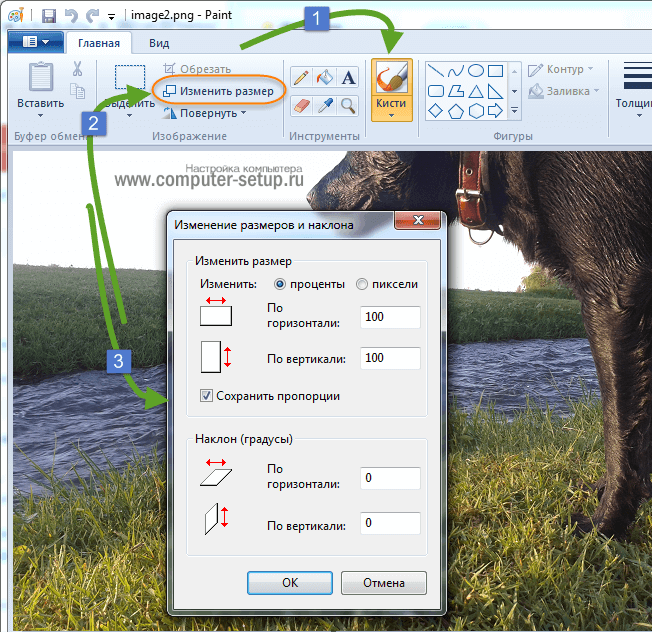 Его можно интегрировать как плагин с различными программами, такими как IrfanView, XnView и GIMP.
Его можно интегрировать как плагин с различными программами, такими как IrfanView, XnView и GIMP.
Домашняя страница Страница загрузки
Компрессор JPEG 2000
JPEG 2000 Compressor — бесплатное программное обеспечение для сжатия изображений. Вы можете сжимать и конвертировать изображения JPG, JPE, JPEG или BMP в формат JP2. Вы можете установить качество, перемещая ползунок. Вы можете открыть несколько изображений одновременно и сжать их с одинаковыми настройками, нажав кнопку «Сохранить все» за один раз.
Домашняя страница Страница загрузки
Воралентная антилопа
Voralent Antelope — бесплатная программа для сжатия изображений. Это позволяет сжимать и уменьшать размер изображений. Вы можете перетаскивать файлы изображений в главное окно. Настройте параметры и нажмите кнопку «Оптимизировать», чтобы начать процесс. Вы можете сохранить обработанные изображения в другой папке или использовать функцию перезаписи, чтобы сохранить их в том же месте. Он также поставляется в портативной версии.
Он также поставляется в портативной версии.
Домашняя страница Страница загрузки
Цезий
Cesium — бесплатная программа для сжатия изображений. Он позволяет легко сжимать или конвертировать изображения. Поддерживаемые форматы ввода: JPG, BMP, TIF, PNG, PPM, XBM, XPM и т. д. Поддерживаемые форматы вывода для целей преобразования: JPG, PNG и BMP, в противном случае вы можете использовать тот же формат ввода, что и формат вывода. Вы можете установить качество и другие параметры в его главном окне. Он также имеет возможность предварительного просмотра.
Домашняя страница Страница загрузки
Массовый компрессор изображений
Mass Image Compressor — это пакетная программа для одновременного сжатия нескольких изображений. Вы можете установить качество сжатия в процентах, а также размер. Выходной формат — JPG или PNG. Вы можете сохранить сжатые изображения в другую папку или перезаписать оригинал. Программа небольшого размера и проста в использовании.
Домашняя страница Страница загрузки
Один простой компрессор изображений
One Simple Image Compressor — это простое в использовании бесплатное программное обеспечение для сжатия различных типов изображений. Поддерживаемые форматы входных изображений: JPG, GIF, BMP и PNG. Вы можете изменить качество вывода перед сжатием (по умолчанию вы можете выбрать настройку качества от 20% до 90%). Вы можете сохранить обработанные изображения в папку по вашему выбору. Вы также можете сохранить исходный размер или изменить размер выходных изображений. Просто загрузите изображения, просмотрев их, и нажмите кнопку «Обработать пакет», чтобы начать процесс.
Домашняя страница Страница загрузки
Image Compressor 2008 Бесплатная версия
Image Compressor 2008 Free Edition позволяет сжимать большие изображения. Вы можете использовать настройки по умолчанию или изменить настройки в соответствии с вашими потребностями в сжатии изображений. В этой бесплатной версии вы можете сжимать изображения по отдельности. Поддерживает множество типов входных форматов изображений, но сжатый выходной формат — только JPG.
В этой бесплатной версии вы можете сжимать изображения по отдельности. Поддерживает множество типов входных форматов изображений, но сжатый выходной формат — только JPG.
Домашняя страница Страница загрузки
Сжатый
Compressed — это отдельная программа, которая позволяет сжимать одно или несколько изображений в любой папке. Вы можете установить качество выходных изображений, а также установить папку назначения из основного интерфейса. Поддерживаемые форматы: JPG, BMP и PNG. Он поставляется в виде одного исполняемого файла и не требует установки. Программа имеет небольшой размер (всего 205 кб) и удобна в использовании.
Домашняя страница Страница загрузки
ФотоБритва
PhotoRazor — это небольшая и простая в использовании программа для сжатия изображений. Он позволяет легко сжимать изображения большого размера до небольшого размера в три простых шага. Просто выберите фотографии и установите размер и качество вывода. Выберите место назначения или используйте папку по умолчанию и нажмите кнопку «Изменить размер фотографий сейчас», чтобы начать процесс. Вы также можете вращать изображения, используя его.
Выберите место назначения или используйте папку по умолчанию и нажмите кнопку «Изменить размер фотографий сейчас», чтобы начать процесс. Вы также можете вращать изображения, используя его.
Домашняя страница Страница загрузки
Компрессор JPEG
JPEG Compressor — это бесплатное программное обеспечение для сжатия изображений, которое можно интегрировать в проводник Windows для сжатия нескольких изображений за один раз. Просто щелкните правой кнопкой мыши несколько изображений и выберите «Сжать» в контекстном меню. Вы можете запустить эту программу для сжатия одного файла. Он сжимает, переименовывает и изменяет размер выходных изображений. Он изменяет размер изображений на 800 x 600, если они изначально больше, чем это соотношение. Программа не имеет параметров настройки.
Домашняя страница Страница загрузки
PngOptimizer
PngOptimizer позволяет сжимать файлы изображений простым перетаскиванием. Он поддерживает PNG, BMP, TGA и GIF в качестве форматов входного изображения и PNG в качестве выходного формата. Он может удалить лишние и ненужные данные с изображений. Он также позволяет создавать резервные копии исходных файлов PNG, переименовывая их. Вы также можете копировать и вставлять данные изображения из буфера обмена, чтобы преобразовать их в PNG.
Он может удалить лишние и ненужные данные с изображений. Он также позволяет создавать резервные копии исходных файлов PNG, переименовывая их. Вы также можете копировать и вставлять данные изображения из буфера обмена, чтобы преобразовать их в PNG.
Домашняя страница Страница загрузки
JPEG Компрессор
Jpeg Compressor — небольшая (всего 173 КБ) и простая в использовании бесплатная программа для сжатия файлов JPG. Это один исполняемый файл, и вы также можете использовать его как переносное программное обеспечение. Вы можете перетаскивать файлы или добавлять их, просматривая. Он поддерживает различные форматы файлов изображений, включая JPG, JPEG, BMP, PNG, ICO, TIF и т. д. Вы также можете изменить выходную папку для преобразованных сжатых изображений.
Домашняя страница Страница загрузки
Ресемплер JPEG
JPEG Resampler — бесплатная программа для сжатия цифровых изображений. Вы также можете использовать его для преобразования ваших изображений из одного формата в другой.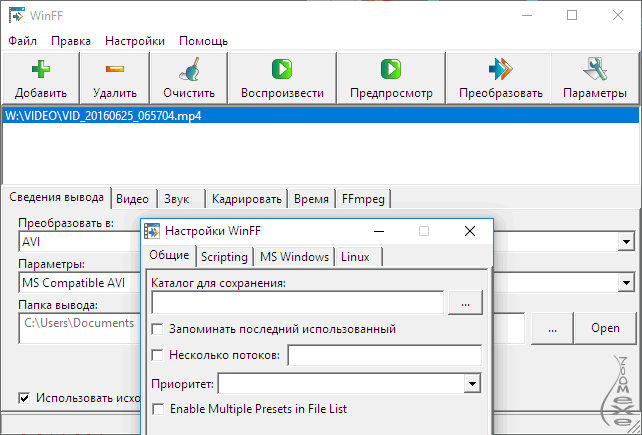 Поддерживает различные форматы изображений, в том числе общие. Вы можете установить или настроить параметры качества в соответствии с вашими потребностями. Вы можете изменить язык интерфейса в любое время из выпадающего списка на его основном интерфейсе.
Поддерживает различные форматы изображений, в том числе общие. Вы можете установить или настроить параметры качества в соответствии с вашими потребностями. Вы можете изменить язык интерфейса в любое время из выпадающего списка на его основном интерфейсе.
Домашняя страница Страница загрузки
Шринк О’Матик
Shrink O’Matic — это бесплатное и простое в использовании приложение AIR, которое позволяет легко изменять размер (уменьшать/сжимать) изображения в пакетном режиме. Он поддерживает форматы файлов JPG, GIF и PNG. Вы можете перетаскивать изображения в его главное окно или использовать поиск изображений или папку из его интерфейса. Вы можете сохранить то же соотношение сторон изображения, переместив ползунок на 100%. Он имеет различные другие полезные опции, включая вращение, переименование, водяной знак, изменение формата и т. д.
Домашняя страница Страница загрузки
ImageSizer
ImageSizer — бесплатный инструмент сжатия изображений для Windows. Он позволяет легко сжимать изображения большого размера до меньшего размера, чтобы сэкономить драгоценное место на диске без потери качества. Просто перетащите файлы изображений в его интерфейс, чтобы уменьшить размер. Вы можете изменить размер, изменив ширину и высоту изображения или изменив процентное соотношение. Также вы можете уменьшить или увеличить изображения с помощью этого программного обеспечения. Поддерживаемые форматы: JPG, GIF, PNG и BMP.
Он позволяет легко сжимать изображения большого размера до меньшего размера, чтобы сэкономить драгоценное место на диске без потери качества. Просто перетащите файлы изображений в его интерфейс, чтобы уменьшить размер. Вы можете изменить размер, изменив ширину и высоту изображения или изменив процентное соотношение. Также вы можете уменьшить или увеличить изображения с помощью этого программного обеспечения. Поддерживаемые форматы: JPG, GIF, PNG и BMP.
Домашняя страница Страница загрузки
Редуктор JPEG
JPEG Reducer — это бесплатное программное обеспечение для уменьшения изображений JPG большого размера. Вы можете перетаскивать изображения в его главное окно, чтобы уменьшить их размер, не влияя на качество изображения. Программа также может найти дубликаты изображений. Он перезаписывает исходные файлы, поэтому следует соблюдать осторожность при использовании этого программного обеспечения. Вы также можете применить опцию «Оставаться сверху», поскольку она поможет вам легко добавлять несколько файлов из разных мест.
Домашняя страница Страница загрузки
ИрфанВью
IrfanView — это универсальное бесплатное программное обеспечение для просмотра и редактирования изображений. Вы можете использовать его для легкой оптимизации изображений. Он поддерживает пакетную обработку. Вы можете использовать его для сжатия или оптимизации размера больших файлов изображений различных форматов, включая JPG, BMP, GIF, PNG и т. д. Выбор одного файла или пакетное преобразование нескольких изображений в одном или другом формате также позволяет уменьшить размер больших файлов на основе в соответствии с выбранными вами настройками. Вы можете использовать дополнительные параметры также при массовом изменении размера.
Домашняя страница Страница загрузки
Инструменты изображения
Image Tools — бесплатный инструмент для оптимизации изображений для Windows. В главном меню вы можете нажать «Добавить изображения» или использовать сочетание клавиш «Ctrl + E», чтобы добавить несколько изображений любой папки. Теперь выберите все изображения и в меню «Обработка» нажмите «Преобразовать/Оптимизировать». Вы должны выбрать выходную папку, качество и формат выходных изображений в следующем диалоговом окне. Теперь вы можете нажать кнопку «Скрыть/оптимизировать», чтобы завершить процесс. Это работает очень быстро. Поддерживаемые форматы ввода/вывода: BMP, JPEG, TIF, GIF, PNG и EMF.
Теперь выберите все изображения и в меню «Обработка» нажмите «Преобразовать/Оптимизировать». Вы должны выбрать выходную папку, качество и формат выходных изображений в следующем диалоговом окне. Теперь вы можете нажать кнопку «Скрыть/оптимизировать», чтобы завершить процесс. Это работает очень быстро. Поддерживаемые форматы ввода/вывода: BMP, JPEG, TIF, GIF, PNG и EMF.
Домашняя страница Страница загрузки
Оптимизатор изображений ImOp
Image Optimizer ImOp — это небольшой, простой и удобный инструмент оптимизации изображений для Windows. Он позволяет легко сжимать высококачественные изображения большого размера в изображения небольшого размера. Он имеет простой пользовательский интерфейс. Просто выберите исходный и целевой каталог, установите качество вывода и нажмите кнопку «Начать процесс». Изображения будут обработаны и сохранены в папке назначения в течение нескольких секунд. Вы также можете интегрировать его с контекстным меню проводника Windows.
Домашняя страница Страница загрузки
Представить
Imagine — это бесплатное программное обеспечение для просмотра и управления вашими цифровыми изображениями. Вы можете использовать его для пакетной оптимизации или преобразования изображений из одного формата в другой. Он поддерживает различные форматы файлов изображений. Вы можете сохранить то же соотношение входных изображений в выходных результатах без потери качества. Изображения большого размера можно легко сжать до небольшого размера с помощью одиночного или пакетного процесса.
Домашняя страница Страница загрузки
Изменение размера фото
Photo Resizer — бесплатная и простая в использовании программа для сжатия фотографий. Он позволяет легко уменьшать или сжимать цифровые изображения за несколько простых шагов. Просто добавьте файлы изображений или папки с изображениями в его список. Выберите новый размер из раскрывающегося списка или оставьте прежние высоту и ширину, введя значение вручную. Выберите алгоритм изменения размера и нажмите кнопку «Открыть окно процесса». Теперь установите качество и нажмите кнопку «Пуск», чтобы начать процесс.
Выберите алгоритм изменения размера и нажмите кнопку «Открыть окно процесса». Теперь установите качество и нажмите кнопку «Пуск», чтобы начать процесс.
Домашняя страница Страница загрузки
Средство просмотра изображений FastStone
FastStone Image Viewer — бесплатная и простая в использовании программа для просмотра изображений. Он имеет функцию пакетного преобразования, поэтому вы можете использовать его для сжатия или уменьшения размера файлов изображений для экономии места на диске. Поскольку он имеет интерфейс, похожий на проводник; вы можете легко найти папки, содержащие файлы изображений. Выберите изображения и нажмите клавишу F3 или используйте команду «Пакетное преобразование выбранных изображений» в меню «Инструменты». Установите или измените папку назначения и нажмите кнопку «Преобразовать», чтобы начать процесс.
Домашняя страница Страница загрузки
FastStone Photo Resizer
FastStone Photo Resizer — еще одно бесплатное программное обеспечение от FastStone, специально предназначенное для пакетного преобразования, включая сжатие.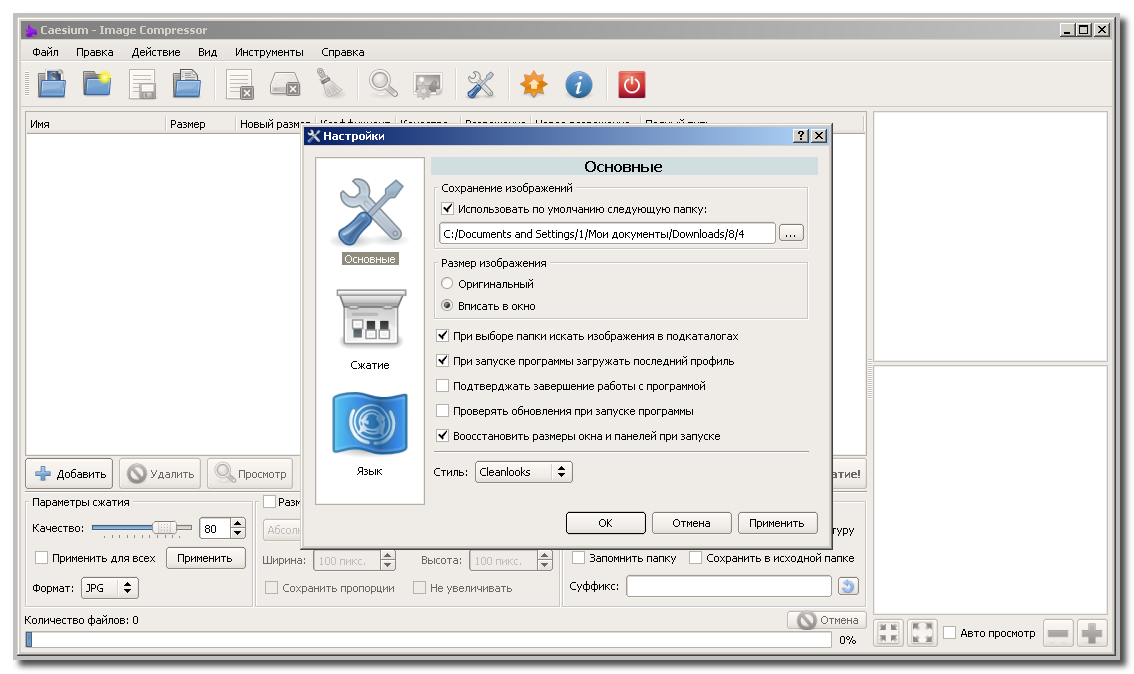 Просто найдите папку с файлами изображений и выберите все или определенные файлы. Теперь нажмите кнопку «Преобразовать», чтобы начать процесс уменьшения размера изображений на вкладке «Пакетное преобразование». Он также поддерживает пакетное переименование файлов изображений. Он также доступен в портативной версии (не требует установки).
Просто найдите папку с файлами изображений и выберите все или определенные файлы. Теперь нажмите кнопку «Преобразовать», чтобы начать процесс уменьшения размера изображений на вкладке «Пакетное преобразование». Он также поддерживает пакетное переименование файлов изображений. Он также доступен в портативной версии (не требует установки).
Домашняя страница Страница загрузки
Оптимизатор изображения DS
DS Picture Optimizer — это простое программное обеспечение для оптимизации изображений JPG. Это легко уменьшает размер ваших цифровых изображений. Вы можете выбрать папку, просмотрев и выбрав все или определенные файлы из списка. Когда вы нажимаете кнопку «Пуск»; он сжимает изображения до небольшого размера от исходного большого размера. После завершения показывает место на диске, сэкономленное после оптимизации. Он также может обрабатывать файлы только для чтения.
Домашняя страница Страница загрузки
Фотоскейп
PhotoScape — это превосходный инструмент для просмотра и редактирования изображений различных форматов.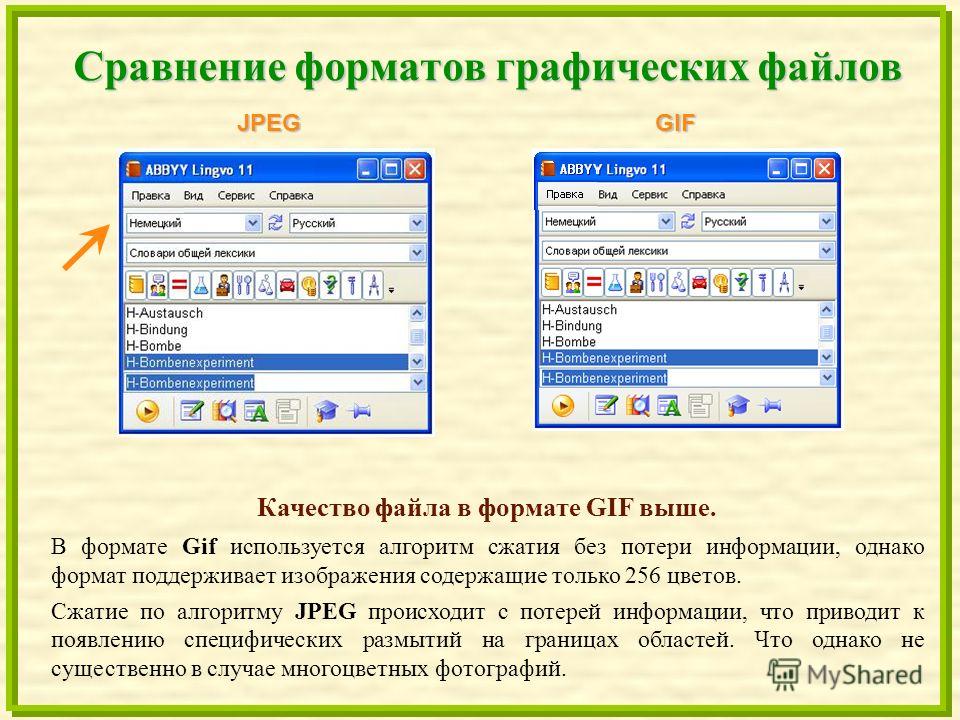 Вы также можете использовать это бесплатное программное обеспечение для сжатия изображений. Если вы хотите сжать только одно изображение, вы можете использовать его редактор, в противном случае несколько изображений можно сжать до меньшего размера с помощью его пакетного редактора (вы также можете сжать одно изображение при использовании пакетного редактора). Выберите изображения, просмотрев их, и нажмите кнопку «Преобразовать все»; появится новое окно, и вы можете установить качество и другие параметры здесь. Нажмите кнопку Сохранить, чтобы начать процесс.
Вы также можете использовать это бесплатное программное обеспечение для сжатия изображений. Если вы хотите сжать только одно изображение, вы можете использовать его редактор, в противном случае несколько изображений можно сжать до меньшего размера с помощью его пакетного редактора (вы также можете сжать одно изображение при использовании пакетного редактора). Выберите изображения, просмотрев их, и нажмите кнопку «Преобразовать все»; появится новое окно, и вы можете установить качество и другие параметры здесь. Нажмите кнопку Сохранить, чтобы начать процесс.
Домашняя страница Страница загрузки
Изменение размера светового изображения
Light Image Resizer позволяет сжимать изображения различных форматов. Поддерживаемые входные форматы: JPG, BMP, GIF, JP2, PPM, TIF, EMF, WMF и многие другие. Чтобы использовать его; просто добавьте изображения или папку с изображениями в его интерфейс (вы также можете использовать функцию перетаскивания) и нажмите кнопку «Далее», чтобы перейти на вкладку «Параметры». Здесь вы можете установить различные параметры для сжатия или изменения размера ваших изображений. Нажмите кнопку «Процесс», чтобы начать процесс. Вы также можете просмотреть результаты. Вы можете использовать его для пакетного сжатия цифровых изображений. Программа бесплатна для личного использования.
Здесь вы можете установить различные параметры для сжатия или изменения размера ваших изображений. Нажмите кнопку «Процесс», чтобы начать процесс. Вы также можете просмотреть результаты. Вы можете использовать его для пакетного сжатия цифровых изображений. Программа бесплатна для личного использования.
Домашняя страница Страница загрузки
Менеджер массового изменения размера изображения
Bulk Image Resize Manager — это простое и удобное программное обеспечение для изменения размера изображений. Вы также можете использовать его для сжатия изображений. Если вы хотите только сжать изображения и не хотите изменять их размер; вы можете установить «Изменить размеры изображений на:» «100%». Этот параметр сжимает изображения большого размера без потери качества. Он не изменяет исходные изображения и сохраняет сжатые изображения в именованной папке с измененным размером.
Домашняя страница Страница загрузки
Бесплатное изменение размера изображения
Free Image Resizer — это простая в использовании бесплатная программа для изменения размера изображений. Он также может сжимать изображения большого размера, чтобы сэкономить ценное место на диске. Вы можете использовать его для простого пакетного сжатия изображений. Вам нужно нажать на пакетное меню и добавить файлы изображений в его список. Выберите каталог назначения путем просмотра. Теперь выберите качество вывода в соответствии с вашими потребностями (попробуйте разные настройки и посмотрите, какой из них вам подходит). Вы также можете переворачивать, вращать и переименовывать выходные изображения. Программа имеет небольшой размер.
Он также может сжимать изображения большого размера, чтобы сэкономить ценное место на диске. Вы можете использовать его для простого пакетного сжатия изображений. Вам нужно нажать на пакетное меню и добавить файлы изображений в его список. Выберите каталог назначения путем просмотра. Теперь выберите качество вывода в соответствии с вашими потребностями (попробуйте разные настройки и посмотрите, какой из них вам подходит). Вы также можете переворачивать, вращать и переименовывать выходные изображения. Программа имеет небольшой размер.
Домашняя страница Страница загрузки
ImBatch
ImBatch — это бесплатное программное обеспечение для сжатия изображений для Windows. Это позволяет легко сжимать цифровые фотографии, одиночные или множественные, в пакетном режиме. Вы можете добавлять изображения или папки, связывающиеся с изображениями, в список процессов. Теперь нажмите кнопку «Добавить задачу» на правой панели. Выберите «Изменить размер» в подменю «Преобразование». И, наконец, нажмите кнопку «Выполнить пакетную обработку изображений» в его главном интерфейсе. Также, если вы не хотите перезаписывать исходные изображения, вы можете добавить еще одну задачу «Сохранить как». Он также имеет различные другие полезные функции, и вы также можете попробовать их, если это необходимо.
И, наконец, нажмите кнопку «Выполнить пакетную обработку изображений» в его главном интерфейсе. Также, если вы не хотите перезаписывать исходные изображения, вы можете добавить еще одну задачу «Сохранить как». Он также имеет различные другие полезные функции, и вы также можете попробовать их, если это необходимо.
Домашняя страница Страница загрузки
VJC (визуальное сжатие JPEG)
VJC (Visual JPEG Compression) — очень маленький (всего 221 КБ) и простой в использовании инструмент сжатия изображений. Он позволяет открывать BMP, GIF, PNG, TIF и другие файлы изображений в качестве входных данных и позволяет легко сжимать их в формат файла JPG. Вы можете предварительно просмотреть выходное изображение, а также увидеть размер после сжатия, прежде чем применять какие-либо изменения. Вы также можете настроить ползунок качества на разные значения для получения желаемых результатов.
Домашняя страница Страница загрузки
Конвертер изображений Смита
Smith Image Converter — бесплатная программа для конвертации изображений.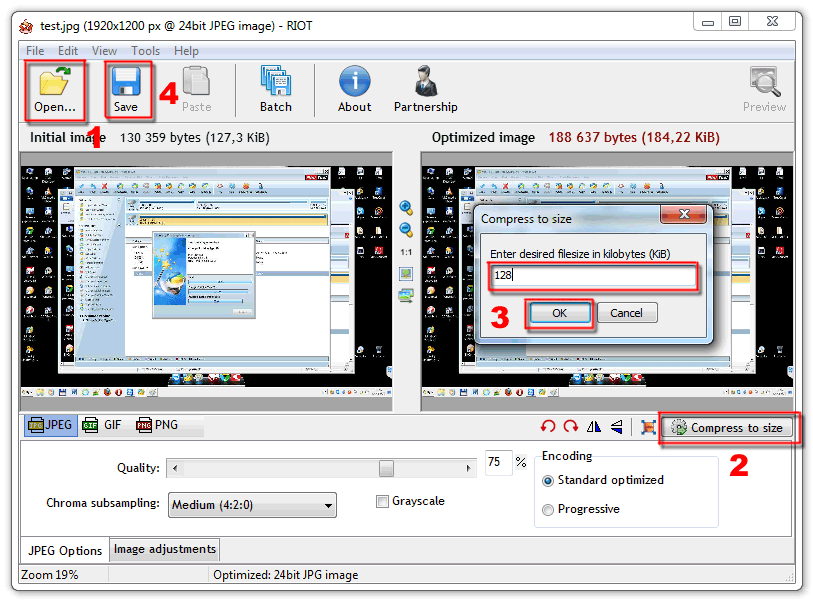 Вы также можете использовать его для сжатия изображений. Он поддерживает форматы файлов JPG, PNG и BMP. Вы можете добавить файлы или папки в его список и установить параметры сжатия на вкладке «Сжатие JPEG» с помощью кнопки «Дополнительные настройки». Вы можете переместить ползунок в нужном направлении или использовать настройки качества по умолчанию. Вы можете выбрать другой выходной каталог или использовать исходный каталог. Он также имеет возможность удалять исходные файлы после преобразования (но следует соблюдать осторожность).
Вы также можете использовать его для сжатия изображений. Он поддерживает форматы файлов JPG, PNG и BMP. Вы можете добавить файлы или папки в его список и установить параметры сжатия на вкладке «Сжатие JPEG» с помощью кнопки «Дополнительные настройки». Вы можете переместить ползунок в нужном направлении или использовать настройки качества по умолчанию. Вы можете выбрать другой выходной каталог или использовать исходный каталог. Он также имеет возможность удалять исходные файлы после преобразования (но следует соблюдать осторожность).
Домашняя страница Страница загрузки
Расширенный пакетный конвертер изображений
Advanced Batch Image Converter может преобразовывать различные форматы изображений, а также сжимать изображения в зависимости от выбранной вами настройки. Просто добавьте файлы в его список и выберите выходной формат и уровень сжатия, переместив ползунок, и нажмите кнопку «Преобразовать», чтобы начать процесс. Вы можете отметить опцию перезаписи существующих файлов или использовать опцию сохранения преобразованного файла в новый каталог.
Домашняя страница Страница загрузки
Отправить для преобразования
SendTo-Convert — это бесплатное программное обеспечение, которое позволяет конвертировать и сжимать изображения из меню «Отправить». Чтобы использовать его из меню «Отправить»; сначала вы должны настроить его параметры. Поддерживаемые входные форматы: JPG, GIF, BMP, PNG и TIF, а выходные форматы: JPG, GIF, BMP и PNG. Вы можете установить качество и коэффициент дискретизации 1:1, если хотите только сжимать (но не изменять размер) изображения. Вы можете выбрать выходную папку, и все преобразованные изображения будут попадать в эту папку всякий раз, когда вы используете ее для сжатия изображений. Сохраните настройки и выйдите из программы, а затем щелкните правой кнопкой мыши выбранные изображения и выберите «Отправить в преобразование» в меню «Отправить».
Домашняя страница Страница загрузки
Изменение размера изображения PearlMountain
PearlMountain Image Resizer — это простое программное обеспечение для сжатия изображений распространенных форматов.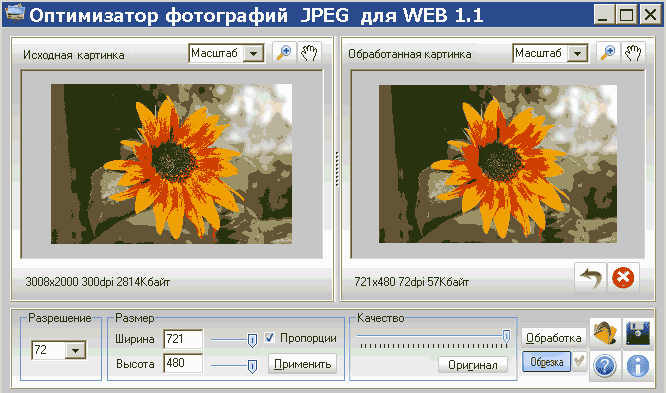 Вы можете сжимать изображения без изменения их размера. Чтобы использовать его; просто добавьте файлы изображений в его список, установите ползунок качества в нужное положение и нажмите кнопку «Преобразовать». Вы можете сохранить свой собственный профиль, чтобы использовать его позже. Он также имеет средство преобразования изображений.
Вы можете сжимать изображения без изменения их размера. Чтобы использовать его; просто добавьте файлы изображений в его список, установите ползунок качества в нужное положение и нажмите кнопку «Преобразовать». Вы можете сохранить свой собственный профиль, чтобы использовать его позже. Он также имеет средство преобразования изображений.
Домашняя страница Страница загрузки
Источник записи: listoffreeware.com
Программы для сжатия фотографий
Содержание
- RIOT
- Caesium
- Light Image Resizer
- Advanced JPEG Compressor
- PNGGauntlet
- OptiPNG
- Jpegoptim
- FileOptimizer
- Faststone Image Viewer
- Вопросы и ответы
Сжатие изображений – очень важный процесс, ведь в конечном итоге он позволяет сэкономить место на жестком диске, способствует увеличению скорости загрузки сайта и экономии трафика. Но как разобраться среди множества различных программ для оптимизации изображений, каждое и которых имеет свой особенный функционал? Давайте узнаем о возможностях самых популярных решений для сжатия изображений.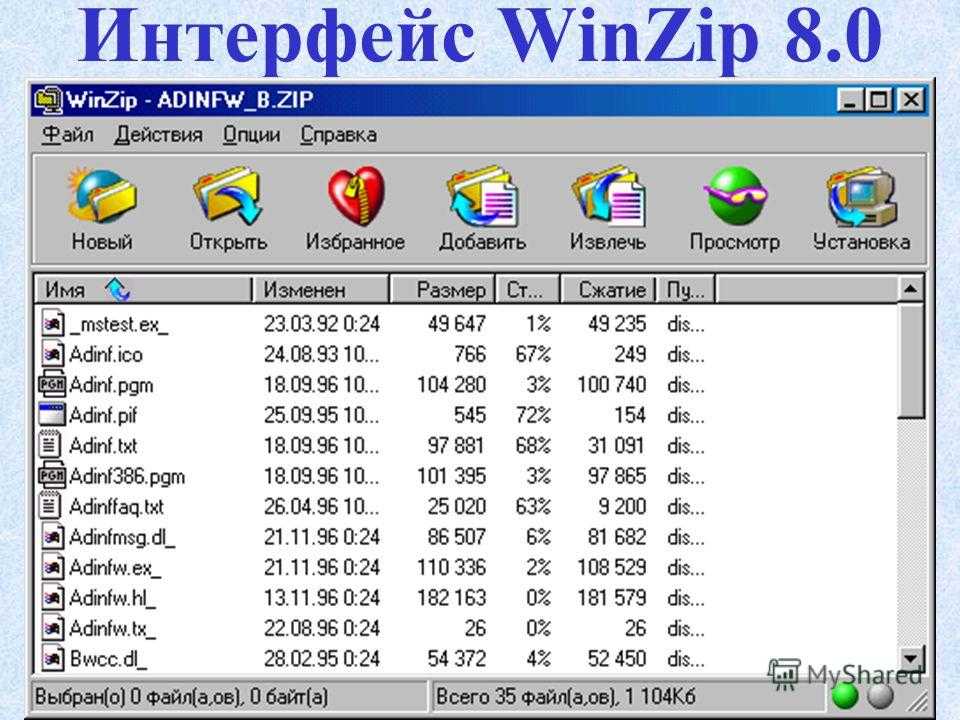
RIOT
Программа для сжатия фотографий без потери качества RIOT отличается не только широким функционалом, который кроме компрессии файлов включает возможность изменения их размера и конвертации в другие форматы, но и очень удобным интерфейсом. Важно то, что данное приложение поддерживает оптимизацию сразу нескольких форматов графических файлов. Главным минусом является отсутствие русскоязычного интерфейса.
Скачать RIOT
Caesium
Ещё одной популярной программой для оптимизации фотографий является Caesium. Главной ее фишкой является высокая точность настроек сжатия изображений. Отдельно стоит выделить очень удобный графический интерфейс. Кроме того, в отличие от большинства программ для оптимизации картинок, Цезиум русифицирована. Однако, несмотря на то, что данная она работает с несколькими форматами графических файлов, поддерживает обработку далеко не всех популярных расширений. Например, Caesium не работает с форматом GIF.
Скачать Caesium
Урок: Как сжать фото в программе Caesium
Light Image Resizer
Довольно мощной программой для сжатия и оптимизации фотографий является Light Image Resizer.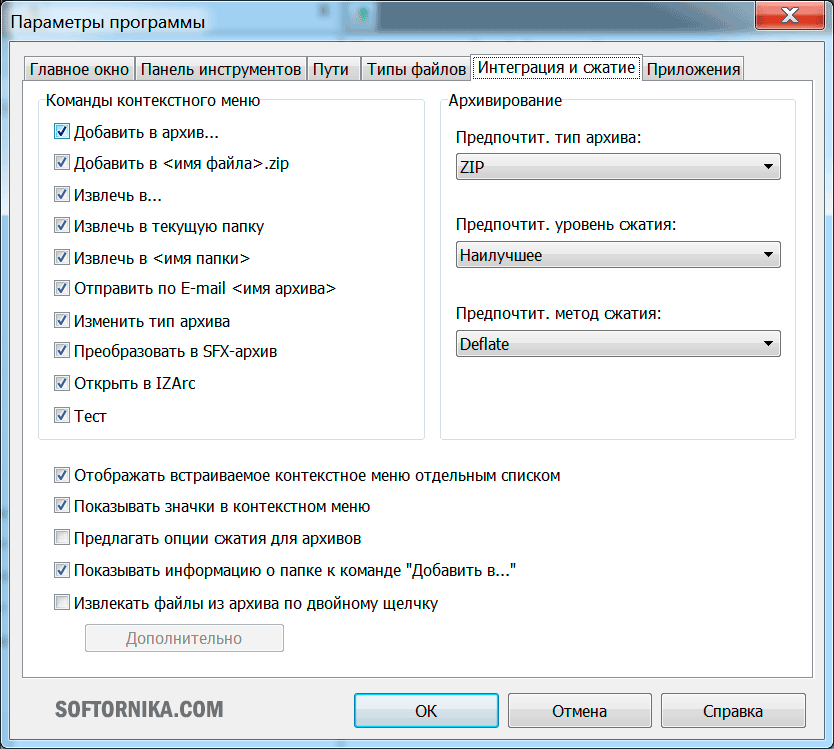 Данный программный продукт, несмотря на свой относительно простой вид, это действительно серьезное решение для обработки изображений. Хотя сжатие графических файлов – это главная функция программы, она также имеет в своем багаже целый ряд инструментов для редактирования фотографий. С ее помощью можно производить обрезку, наложение эффектов, уменьшение физического размера изображения, конвертацию в различные форматы. Отечественному пользователю придется по душе тот факт, что Light Image Resizer полностью русифицирована. Данное приложение не имеет существенных недостатков, но за таковой можно принять тот факт, что оно одно из немногих, описанных в данном обзоре, которое имеет условно-бесплатную лицензию. То есть, за продолжительное использование придется заплатить.
Данный программный продукт, несмотря на свой относительно простой вид, это действительно серьезное решение для обработки изображений. Хотя сжатие графических файлов – это главная функция программы, она также имеет в своем багаже целый ряд инструментов для редактирования фотографий. С ее помощью можно производить обрезку, наложение эффектов, уменьшение физического размера изображения, конвертацию в различные форматы. Отечественному пользователю придется по душе тот факт, что Light Image Resizer полностью русифицирована. Данное приложение не имеет существенных недостатков, но за таковой можно принять тот факт, что оно одно из немногих, описанных в данном обзоре, которое имеет условно-бесплатную лицензию. То есть, за продолжительное использование придется заплатить.
Скачать Light Image Resizer
Advanced JPEG Compressor
В отличии от предыдущих, программа Advanced JPEG Compressor не специализируется на сжатии нескольких типов графических файлов, а сконцентрирована на работе с одним форматом – JPEG. Она считается одним из лучших решений для оптимизации файлов с данным расширением, обеспечивает качественную компрессию и высокую скорость сжатия. Кроме этой первостепенной задачи, программа предоставляет возможность редактирования изображений, в том числе с помощью удобного графического эквалайзера. Она способна конвертировать целый ряд популярных графических форматов в файлы с расширением JPEG. Кроме того, производится обратная конвертация изображений JPEG в формат BMP. Но официальная версия, к сожалению, не русифицирована. К тому же, функционал бесплатной версии, которой можно пользоваться непродолжительный период, очень урезан.
Она считается одним из лучших решений для оптимизации файлов с данным расширением, обеспечивает качественную компрессию и высокую скорость сжатия. Кроме этой первостепенной задачи, программа предоставляет возможность редактирования изображений, в том числе с помощью удобного графического эквалайзера. Она способна конвертировать целый ряд популярных графических форматов в файлы с расширением JPEG. Кроме того, производится обратная конвертация изображений JPEG в формат BMP. Но официальная версия, к сожалению, не русифицирована. К тому же, функционал бесплатной версии, которой можно пользоваться непродолжительный период, очень урезан.
Скачать Advanced JPEG Compressor
PNGGauntlet
Аналогом предыдущей программы, только специализирующимся на сжатии изображений в формате PNG, является PNGGauntlet. Благодаря встроенным инструментам PNGOUT, OptiPNG, Defl Opt она очень качественно сжимает фотографии данного формата. Кроме того, конвертирует целый ряд графических форматов в картинки PNG.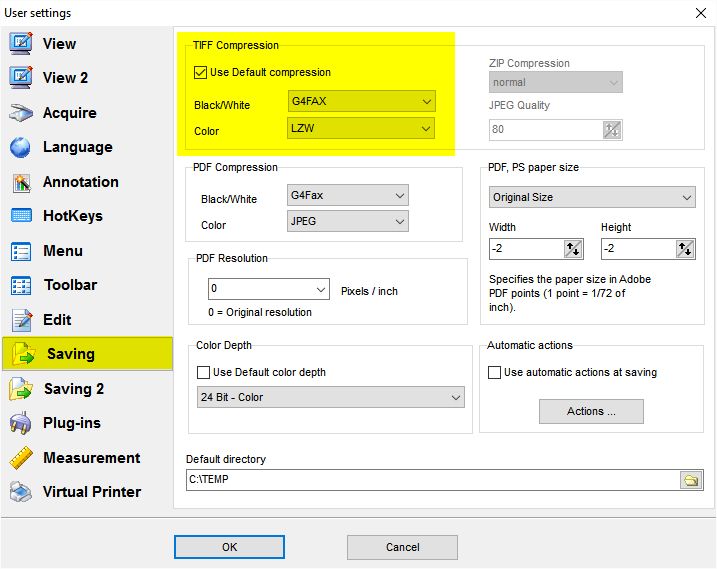 Но, к сожалению, общий функционал этой программы достаточно ограничен, и она не имеет больше возможностей, кроме тех, что указаны выше. Кроме того, отсутствует русификация.
Но, к сожалению, общий функционал этой программы достаточно ограничен, и она не имеет больше возможностей, кроме тех, что указаны выше. Кроме того, отсутствует русификация.
Скачать PNGGauntlet
OptiPNG
Приложение OptiPNG, как и предыдущее, так же предназначено для сжатия картинок в формате PNG. Оно входит как компонент в состав PNGGauntlet, но может использоваться и отдельно, обеспечивая высокое качество компрессии данного типа файлов. Кроме того, существует возможность конвертации ряда графических форматов в формат PNG. Стоит отметить, что существенным неудобством данной утилиты является отсутствие графического интерфейса, так как она работает через консоль командной строки.
Скачать OptiPNG
Jpegoptim
Аналогом программы OptiPNG, только предназначенным для обработки файлов в формате JPEG, является утилита Jpegoptim, которая также работает из консоли (командной строки) и не имеет графического интерфейса. Но несмотря на это, она считается одной из лучших по уровню компрессии картинок JPEG и быстроты работы с ними. Но, в отличии от OptiPNG, данное приложение не имеет возможности конвертирования изображений других форматов в формат, на котором оно специализируется (JPEG), то есть является ещё более узкоспециализированным.
Но, в отличии от OptiPNG, данное приложение не имеет возможности конвертирования изображений других форматов в формат, на котором оно специализируется (JPEG), то есть является ещё более узкоспециализированным.
Скачать Jpegoptim
FileOptimizer
В отличии от предыдущей программы, FileOptimizer не концентрирует свое внимание на работе только с одним типом файлов. Более того, она способна сжимать не только изображения, но и видео, аудио, документы, программы и т.д. Перечень форматов, файлы которых FileOptimizer может оптимизировать, просто впечатляет. Но несмотря на свою «всеядность», программа очень проста в использовании. В то же время, нельзя не отметить, что побочным эффектом универсальности являются её относительно слабые возможности по работе с файлами графических форматов. Например, в отличие от большинства решений для сжатия картинок, не может проводить даже элементарное редактирование изображений.
Скачать FileOptimizer
Faststone Image Viewer
В отличии от предыдущей, программа Faststone Image Viewer является как раз комплексным решением для работы с изображениями, причем сжатие файлов данного типа это далеко не главная её функция. Программа является, в первую очередь, мощным просмотрщиком и редактором картинок, работающим с огромным количеством графических форматов. Нужно отметить, что ее нерационально использовать только в качестве инструмента для сжатия изображений. Это объясняется тем, что собственный вес программы Faststone Image Viewer довольно большой, а управление процессом компрессии осложнено перенасыщенным функционалом.
Программа является, в первую очередь, мощным просмотрщиком и редактором картинок, работающим с огромным количеством графических форматов. Нужно отметить, что ее нерационально использовать только в качестве инструмента для сжатия изображений. Это объясняется тем, что собственный вес программы Faststone Image Viewer довольно большой, а управление процессом компрессии осложнено перенасыщенным функционалом.
Скачать Faststone Image Viewer
Как видим, разнообразие программ для сжатия и оптимизации изображений довольно большое. Они могут специализироваться как на отдельном формате фотографий, так и поддерживать возможность работы с множеством форматов картинок и даже с совершенно других типов данных. Могут иметь только одну функцию – сжатие изображений, — или же быть очень многофункциональными, при этом компрессия файлов может являться далеко не главной их задачей. В общем, пользователи имеют возможность выбрать именно то приложение для сжатия фотографий, которое им больше подходит.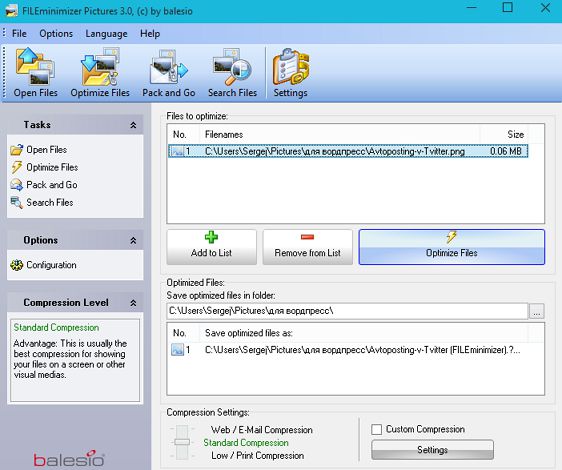
10 лучших программ для сжатия изображений, о которых вы должны знать
by Christine Smith • 2022-08-22 11:03:11 • Проверенные решения
Когда количество изображений в вашей системе увеличивается, а удаление невозможно, приходит на помощь сжатие изображений на помощь. Увеличенное пространство для хранения в системе также начинает отставать и не поспевает за растущим количеством высококачественных изображений. Таким образом, чтобы сохранить все ваши любимые изображения, а также освободить место для других файлов, сжатие работает как отличное решение. Доступно несколько инструментов и программ для сжатия изображений в Windows и Mac. Узнайте подробнее о некоторых из популярных
- Часть 1. Лучший способ пакетного сжатия изображения без потери качества
- Часть 2. 9 Другие компрессоры изображений без потерь для Windows / Mac
- Часть 3. Часто задаваемые вопросы о сжатии JPEG без потерь
Часть 1.
 Лучший способ пакетного сжатия изображений без потери качества
Лучший способ пакетного сжатия изображений без потери качестваСжатие изображений без потери качества является одним из наиболее важных факторов, которые следует учитывать при поиске инструмента для сжатия, и Wondershare UniConverter не только выполняет это требование, но и многие другие. Это программное обеспечение для Windows и Mac легко и быстро устанавливается, после чего оно готово помочь вам выполнить несколько задач, включая сжатие файлов JPG. Пакетная обработка, сжатие без потерь качества, редактирование и быстрая обработка — вот некоторые из других дополнительных преимуществ использования программного обеспечения.
-
Сжатие изображений JPG без потери качества
-
Поддержка пакетной обработки
-
Возможность выбора целевого формата изображения
-
Высокая скорость обработки
-
Дополнительные функции включают преобразование видео, загрузку, редактирование, запись DVD и многое другое
-
Этот компрессор изображений без потерь поддерживает системы Windows и Mac
Запустите программу Wondershare в своей системе и в разделе «Инструменты» выберите «Image Converter».
Шаг 2. Добавьте изображения JPG для сжатия
Щелкните значок «Добавить изображения» в верхнем левом углу, чтобы просмотреть и импортировать изображения для сжатия. Кроме того, вы также можете нажать на знак + в центре, чтобы добавить изображения.
Шаг 3 Выберите параметры сжатия
Добавленные файлы появятся в интерфейсе, и по умолчанию будут выбраны все файлы. В правом верхнем углу щелкните значок шестеренки, и откроется окно настройки качества. Снимите флажок рядом с Сохранить исходный размер. Чтобы сжать изображения, вы можете выбрать пользовательский размер или даже переместить ползунок, чтобы выбрать желаемое качество для сжатия.
Нажатие на кнопку OK подтвердит выбранные настройки.
Шаг 4 Обработка и сжатие изображений
На вкладке «Расположение файла» выберите папку для сохранения сжатых изображений. Наконец, нажатие на кнопку «Преобразовать» начнет обработку и сжатие изображений.
Часть 2.
 9 Другие компрессоры изображений без потерь для Windows/Mac
9 Другие компрессоры изображений без потерь для Windows/MacЕсли вы хотите узнать больше о возможностях сжатия изображений в качестве без потерь на ваших Windows и Mac, мы составили краткий список некоторых популярных инструментов, как показано ниже.
1. Cesium Image Compressor
Это бесплатное программное обеспечение для Windows, которое помогает сжимать изображения в форматах JPG, PNG, JPEG и BMP. С помощью программы можно выбрать необходимый уровень сжатия. Инструмент также дает вам возможность проверить, сколько места вы сэкономили за счет сжатия.
Плюсы:
- Можно выбрать различные уровни сжатия для сжатия JPEG без потерь
- Предварительный просмотр исходного и сжатого изображения можно проверить
- Сохраненное место для хранения можно проверить
Минусы:
- Доступно только для системы Windows
- Требуется загрузка и установка программного обеспечения
2. Mass Image Compressor
Для оптимизации изображений, проблем с хранением и других целей это достойный инструмент сжатия, доступный для загрузки Windows. Качество и размер изображений могут быть изменены более чем на 90% для сжатия и уменьшения размера. Процесс сохраняет метаданные, а также поддерживается пакетная обработка.
Качество и размер изображений могут быть изменены более чем на 90% для сжатия и уменьшения размера. Процесс сохраняет метаданные, а также поддерживается пакетная обработка.
Плюсы:
- Поддержка пакетной обработки
- Метаданные изображения сохраняются (метки EXIF)
- Поддержка форматов JPEG, PNG и RAW
Минусы:
- Поддержка только для системы Windows
- Интерфейс не очень впечатляет
3. TinyPNG
Это бесплатный онлайн-инструмент, который работает в вашем браузере и позволяет сжимать изображения в форматах JPEG, PNG и WebP. Инструмент позволяет обрабатывать до 20 изображений одновременно с максимальным размером 5 МБ каждое. Оптимальная стратегия и кодирование используются для автоматического анализа и сжатия изображений. Интерфейс инструмента также показывает, сколько места экономится за счет сжатия.
Плюсы:
- Бесплатный онлайн-инструмент без необходимости загрузки программного обеспечения
- Сжатые изображения можно загрузить локально или сохранить в Dropbox
- Возможность добавления 20 изображений за раз
Минусы:
- Невозможно выбрать параметры качества или размера для сжатия
- Максимальный размер изображения ограничен 5 МБ
4.
 Компрессор JPEG
Компрессор JPEGЭто программное обеспечение для Windows, разработанное компанией Compressor, позволяет сжимать изображения в формате JPEG. Вы можете выбрать параметры сжатия по мере необходимости, а также есть возможность предварительного просмотра файлов. Многодокументный интерфейс позволяет работать с несколькими файлами одновременно.
Плюсы:
- Позволяет выбрать параметры сжатия
- Пакетная обработка поддерживается
- Поддержка расширенного механизма сжатия JPEG для оптимизации
- Также поддерживает редактирование и коррекцию изображений
Минусы:
- Сжатие изображения поддерживается только для формата JPEG
- Платное ПО
5. PNGGauntlet
Эта программа, доступная для загрузки в системе Windows, позволяет оптимизировать PNG-файлы без потери качества. Инструмент использует методы PNGOUT, DeflOpt и OptiPNG для сжатия файлов PNG до минимально возможного размера.
Плюсы:
- Сжатие файлов — простой процесс
- Изображения можно сравнивать в режиме реального времени
- Преобразование изображения в PNG поддерживается
Минусы:
- Возможности выбора настроек сжатия ограничены
- Сжатие поддерживается только для формата PNG
6. ImageOptim
Это одно из наиболее широко используемых программ для сжатия изображений в системе Mac. Программа использует передовую технологию сжатия для уменьшения размера файла при сохранении качества. Невидимый мусор с изображений удаляется с помощью инструмента вместе с лучшими инструментами оптимизации изображений для сжатия.
Плюсы:
- Бесплатное программное обеспечение с открытым исходным кодом
- Использует передовые и лучшие инструменты оптимизации изображений
- Поддерживаются несколько форматов изображений, таких как PNG, JPEG и другие
Минусы:
- Доступно только для систем Mac
- Метаданные, такие как геолокация, EXIF и другие, удалены
7.
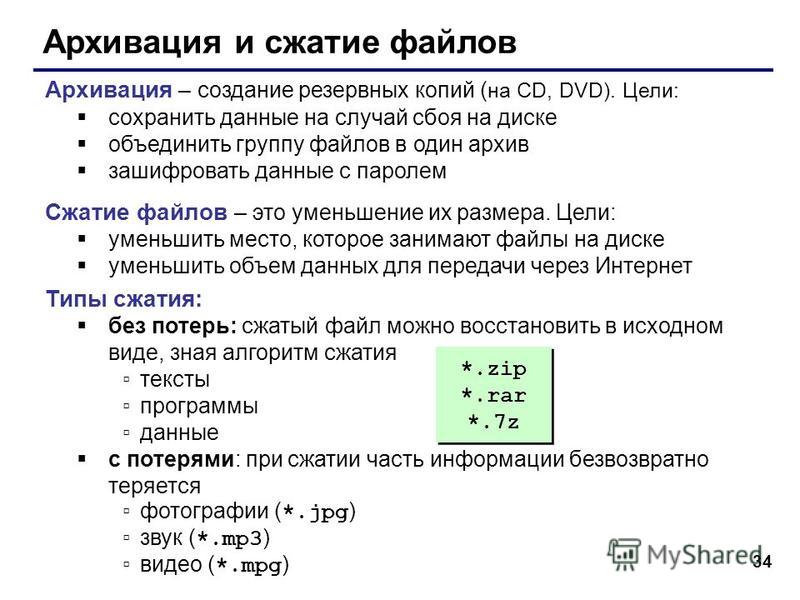 Оптимизатор JPEG
Оптимизатор JPEGДля простого изменения размера и сжатия изображений, это достойный онлайн-инструмент, который работает из окна вашего браузера. Процесс сжатия прост: вам просто нужно импортировать локальный файл JPEG, а затем выбрать уровень сжатия от 0 до 9.9. Также есть возможность изменить размер и ширину изображения.
Плюсы:
- Бесплатный и простой в использовании онлайн-инструмент
- Возможность выбора уровня сжатия
- Ширина изображения может быть изменена
Минусы:
- Поддерживаются только файлы JPEG
- Интернет-зависимый
- Ограниченные параметры настройки сжатия
8. Программное обеспечение Pixillion Image Converter
Благодаря поддержке JPG, PNG, GIF, RAW и некоторых других форматов это широко используемое программное обеспечение для обработки изображений поддерживает множество функций, включая сжатие. Изображения можно быстро и легко сжать с помощью программного обеспечения, доступного только для систем Windows и Mac.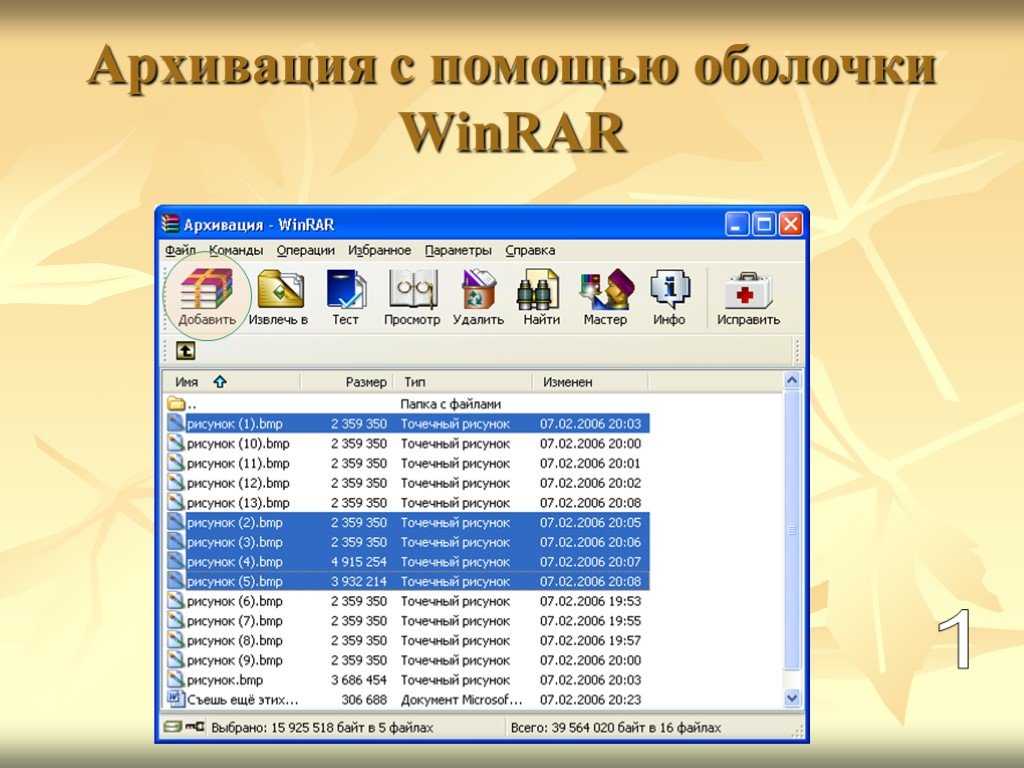 Поддерживается пакетное преобразование, и вы можете редактировать файлы, используя такие функции, как вращение, изменение размера, добавление водяных знаков и многое другое.
Поддерживается пакетное преобразование, и вы можете редактировать файлы, используя такие функции, как вращение, изменение размера, добавление водяных знаков и многое другое.
Плюсы:
- Поддержка нескольких форматов
- Широкий спектр поддерживаемых функций, таких как сжатие, преобразование, редактирование и т. д.
- Windows и Mac поддерживают
Минусы:
- Требуется загрузка программного обеспечения
- Платное ПО
9. ImageSmaller
Это бесплатный онлайн-инструмент, который помогает сжимать изображения в форматах PNG, JPG, JPEG, GIF и TIFF. Программа позволяет уменьшить размер файла до 90% без значительной потери качества. Процесс простой и быстрый, а обработанные изображения не имеют водяных знаков.
Плюсы:
- Поддерживается несколько форматов сжатия
- Простое и быстрое использование
- Отсутствие водяных знаков на сжатых изображениях
Минусы:
- Будучи онлайн-инструментом, он зависит от подключения к Интернету
- Максимальный размер файла ограничен 50 МБ
- Нет возможности выбора параметров сжатия
Часть 3.
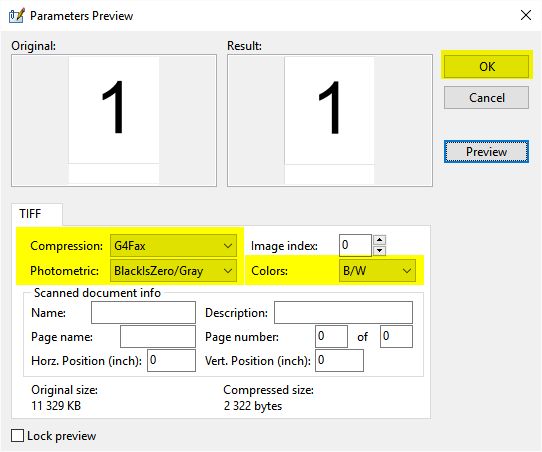 Часто задаваемые вопросы о сжатии jpeg без потерь
Часто задаваемые вопросы о сжатии jpeg без потерь1. В чем разница между сжатием изображений с потерями и без потерь?
Сжатие с потерями — это метод сжатия, при котором некоторые данные исходного изображения теряются в процессе. Потерянные данные невозможно восстановить, поэтому сжатие с потерями является необратимым процессом. Сжатие с потерями работает лучше всего, когда вы хотите значительно уменьшить размер файла и не возражаете против небольшого снижения качества, которое иногда не может быть замечено человеческим глазом.
Сжатие без потерь, с другой стороны, представляет собой метод, при котором изображения сжимаются, а размер файла уменьшается без потери качества. Размер изображения в этом процессе уменьшается за счет удаления из изображений ненужных метаданных. Когда качество изображения важно, лучше всего работает сжатие без потерь.
2. Сжатый JPEG теряет качество?
Тип метода сжатия определяет, потеряет ли качество файл JPEG. Если используется метод сжатия без потерь, файл JPEG не потеряет своего исходного качества, а если используется сжатие с потерями, качество файла JPEG будет потеряно. Таким образом, потеря качества JPEG при сжатии зависит от используемого метода и программного обеспечения.
Таким образом, потеря качества JPEG при сжатии зависит от используемого метода и программного обеспечения.
Сводка:
Сжатие изображений с помощью правильного инструмента очень важно для уменьшения размера файла без существенной потери качества, с легкостью и поддержкой дополнительных функций. Wondershare UniConverter здесь работает как отличный инструмент с поддержкой высококачественного сжатия и дополнительными функциями.
Скачать бесплатно Скачать бесплатно
Как сжать файл JPEG на любом устройстве
Меню навигации
Сжать изображение JPEG с помощью онлайн-инструментов Сжать файл JPEG на ПК с Windows Сжать JPEG на Mac Сжатие JPEG с помощью инструментов редактирования изображений Как работает сжатие файла JPEG?
Сжатие изображения — это процесс, при котором пиксели, составляющие изображение, сжимаются с помощью программного обеспечения для редактирования изображений. Изображения в формате JPEG обычно используются в электронных письмах, на веб-сайтах и в интернет-магазинах. Вам может понадобиться сжать файл JPEG, чтобы сэкономить место в хранилище, добавить несколько изображений в электронные письма или ускорить загрузку веб-сайта. Для этого вы можете использовать несколько бесплатных и платных приложений, чтобы уменьшить размер JPEG в мегабайтах.
Изображения в формате JPEG обычно используются в электронных письмах, на веб-сайтах и в интернет-магазинах. Вам может понадобиться сжать файл JPEG, чтобы сэкономить место в хранилище, добавить несколько изображений в электронные письма или ускорить загрузку веб-сайта. Для этого вы можете использовать несколько бесплатных и платных приложений, чтобы уменьшить размер JPEG в мегабайтах.
Вы владелец магазина Shopify? Используйте приложение TinyIMG для сжатия изображений, скорости магазина и SEO-оптимизации
Установите TinyIMG сейчас
Сжатие изображения JPEG с помощью онлайн-инструментов
В большинстве случаев уменьшение размера файла JPEG является срочной задачей, которую требует электронная почта или веб-сайт. В таких случаях одним из самых простых и быстрых способов сжатия файла JPEG является использование онлайн-инструмента сжатия, такого как TinyIMG. Бесплатный онлайн-инструмент сжатия идеально подходит для небольших работ.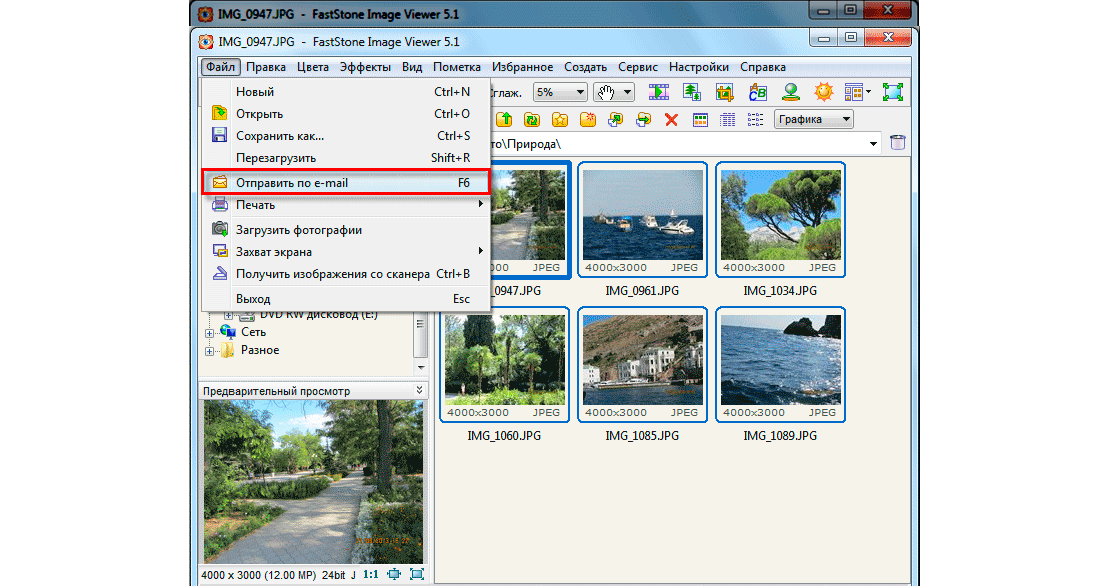 Вот шаги, чтобы уменьшить размер файлов jpg:
Вот шаги, чтобы уменьшить размер файлов jpg:
1. Откройте веб-сайт TinyIMG в браузере
2. Откройте окно проводника и перетащите файлы изображений в поле, куда вам будет предложено поместить файлы. В бесплатной онлайн-версии TinyIMG для сжатия вы можете одновременно сжимать до 10 файлов JPEG, каждый из которых имеет максимальный размер 3 МБ.
3. Загрузите сжатые файлы JPEG , и на экране вы увидите разницу в размерах перед их загрузкой.
Если вы не привязаны к формату JPG, вы можете в качестве альтернативы конвертировать JPG в WebP и наслаждаться уменьшенным размером и высоким качеством изображения
Сжатие файла JPEG на ПК с Windows
Вот простые шаги для сжатия файла JPEG на ПК с Windows без дополнительного программного обеспечения:
1. Выберите изображение, которое вы хотите сжать, и дважды щелкните его, чтобы открыть его в Windows Photo по умолчанию. Кроме того, вы можете щелкнуть правой кнопкой мыши и выбрать Открыть с помощью > Фотографии
Кроме того, вы можете щелкнуть правой кнопкой мыши и выбрать Открыть с помощью > Фотографии
2. Вы увидите три точки в правом верхнем углу окна Windows Photo «…». Нажмите на Три точки («…») > Изменить размер
3. Выберите параметр нестандартных размеров (C) , чтобы снизить качество изображения и уменьшить размер файла без изменения размера изображения
4. После того, как вы выбрали желаемый результат, выберите имя файла и сохраните файл JPEG в нужном месте
Сжатие JPEG на Mac
Если вы используете Mac OS, выполните следующие действия для сжатия файла JPEG:
1. Выберите изображение, которое вы хотите сжать, и откройте его. Изображение автоматически открывается в окне предварительного просмотра Mac. Если оно не открывается в режиме предварительного просмотра Mac, щелкните изображение правой кнопкой мыши и выберите Открыть с помощью > Предварительный просмотр
2.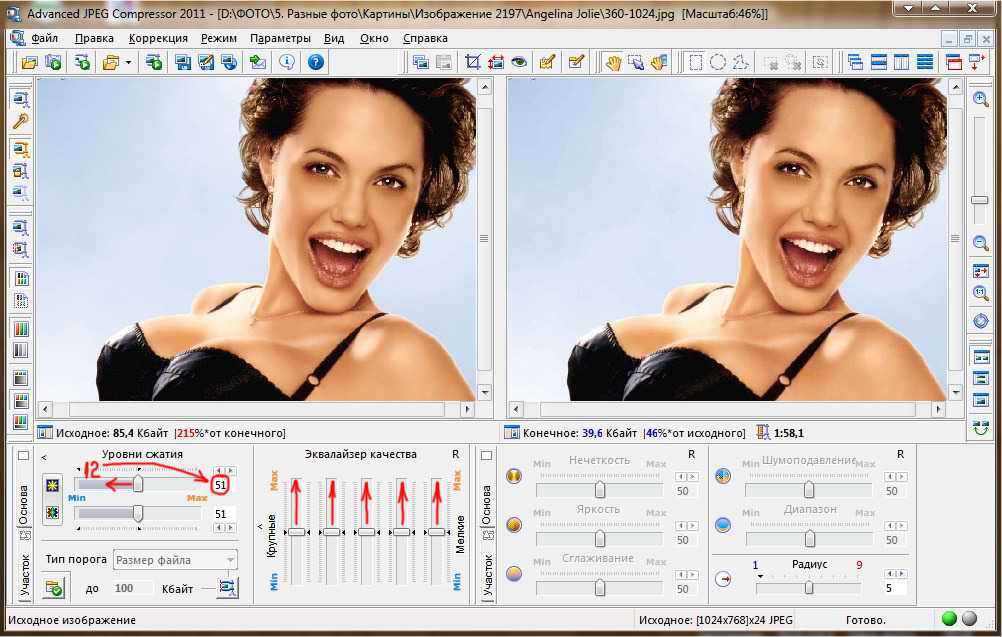 Открыв файл, выберите File > Export
Открыв файл, выберите File > Export
3. Появится окно проводника Mac, чтобы выбрать, где вы хотите сохранить уменьшенный файл JPEG. Вы также можете выбрать другое имя файла для нового изображения в том же окне
4. В том же окне выберите Формат > JPEG . Сдвиньте полосу, найденную под Качество , до желаемого уровня сжатия. Вы увидите, насколько уменьшился размер файла при выбранном качестве
.5. Нажмите Сохранить
Сжатие JPEG с помощью инструментов редактирования изображений
Некоторые пользователи предпочитают использовать на своих компьютерах инструменты для редактирования изображений, такие как Photoshop или GIMP. Однако, хотя GIMP является бесплатным программным обеспечением, Photoshop является платным приложением. Хотя вам потребуется некоторое время и новые навыки для работы с изображениями в обоих программах, шаги по уменьшению размера файла аналогичны и просты.
1. Откройте изображение по вашему выбору в Photoshop или GIMP
2. В Photoshop, выберите Файл > Сохранить для Web и устройств , затем выберите тип файла и качество 3 90904 3 90904 3. В GIMP, выберите Файл > Сохранить как > Сохранить как JPEG > Настроить качество 4. Выберите место , где должен быть сохранен новый файл 5. Введите имя нового файла и нажмите Сохранить Сжатие — это один из способов уменьшить размер файла JPEG. При сжатии файла JPEG размер изображения в МБ уменьшается. Сжатие JPEG работает, разбивая изображение на более мелкие части похожих цветов и удаляя все метаданные, прикрепленные к изображениям. В целом существует два типа форматов сжатия файлов; с потерями и без потерь. — Типы файлов сжатия с потерями: JPEG и GIF (используется для Интернета и электронной почты) – Типы файлов сжатия без потерь: RAW, BMP и PNG (используется для печати и проектирования) Формат сжатия с потерями — это когда качество изображения ухудшается, чтобы обеспечить меньший размер в мегабайтах. Формат сжатия без потерь, такой как PNG, PSD, SVG, TIFF и т. д., обеспечивает высокое качество изображений, а их размер файла огромен. Хотя формат сжатия без потерь может показаться заманчивым, обычно он нужен только для печати или проектирования. Файл JPEG представляет собой формат сжатия с потерями, но наиболее часто используемый тип изображения для веб-изображений. Да, сжатие JPEG снижает качество изображения. Однако с помощью некоторых инструментов вы можете выбрать уровень сжатия, чтобы сохранить оптимальное качество изображения. В Paint нельзя «сжимать» размер изображения. Вместо этого вы можете только изменить размеры или обрезать изображение. Вот шаги, чтобы изменить размеры и обрезать файл JPEG в Paint: Когда вы сжимаете файл JPEG, он удаляет метаданные из файла изображения и разумно группирует компоненты изображения. Этот процесс позволяет уменьшить размер изображения без изменения его размеров. Об авторе Оставайтесь с нами, чтобы проверить некоторые из лучших инструментов сжатия изображений для повышения удобства пользователей и повышения рейтинга вашего веб-сайта в поиске. Наличие бесчисленных инструментов сжатия изображений указывает на один вывод: оптимизация изображений имеет решающее значение, и ее нельзя игнорировать. Данные за последние пять лет для одного миллиона самых популярных веб-сайтов по HTTP Archive показывают следующие средние цифры: . Короче говоря, оптимизация изображений может творить чудеса со скоростью загрузки страницы, улучшая SEO на странице. Напротив, загруженная мультимедийными данными веб-страница, загрузка которой занимает всего несколько секунд, может подтолкнуть большинство пользователей к вашим конкурентам. Интересуетесь, насколько изображения влияют на ваш сайт? Попробуйте этот бесплатный инструмент аудита веб-сайтов Geekflare на базе Google Lighthouse. Хотя оптимизация изображений имеет решающее значение для любого веб-сайта, она неизбежна для таких компаний, как электронная коммерция. В этой статье будут представлены автономные инструменты и некоторые сторонние облачные платформы управления мультимедиа для сжатия изображений. И мы сделаем его интереснее, взяв этот демонстрационный образ (1091 КБ) и выполнив сжатие на ходу. Таким образом, вы увидите живые результаты (качество сжатия и уменьшение размера в процентах) вместе с каждым инструментом. Начнем. TinyPNG — невероятно быстрый инструмент для сжатия WebP, PNG и JPEG без видимой потери качества. Что он делает, так это «выборочно уменьшает количество цветов». Бесплатные планы позволяют сжимать до 20 изображений с максимальным размером файла 5 МБ. Кроме того, он хорошо работает с прозрачными изображениями и анимацией. TinyPNG также имеет плагин Adobe Photoshop, который помогает сжимать изображения, не выходя из вашего любимого графического редактора. Кроме того, TinyPNG имеет плагин WordPress, совместимый с WooCommerce, для оптимизации живых изображений. TinyPNG также оснащен API разработчика с дополнительной интеграцией Amazon S3 и Google Cloud Storage. Подводя итог, можно сказать, что TinyPNG — это простой, но продвинутый инструмент для сжатия изображений, который хорошо работает как для новичков, так и для экспертов. Результат теста сжатия: Compressor поставляется с расширенными параметрами и поддержкой типов файлов JPEG, PNG, SVG, GIF, и WEBP . Вы можете выбрать один из механизмов сжатия с потерями и без потерь. Первое указывает на максимальное сжатие без видимой потери качества (аналогично TinyPNG), а Lossless указывает на максимальное сохранение цвета при минимальном сжатии. Бесплатная подписка Compressor разрешает одновременную передачу десяти файлов с максимальным ограничением размера 10 МБ. Точно так же вы можете выбрать годовой план неограниченного сжатия. План Pro позволяет сохранять метаданные изображения. Кроме того, вы можете установить конечное качество изображения. Compressor.io также разрабатывает плагин для WordPress и API разработчика, которые были указаны как «скоро».0534 CompressNow — это бесплатный инструмент сжатия изображений, который можно использовать для десяти изображений одновременно с ограничением размера 9 МБ. Это работает для JPG, JPEG, GIF, и PNG и позволяет заранее выбрать уровень сжатия. Нет платного уровня или интеграции API. Сайт подтверждает удаление обработанных изображений каждые 30 минут, что хорошо для конфиденциальности данных. Самым лучшим достижением CompressNow остается выбор сжатия, который он предоставляет. Следовательно, вы можете попробовать разные % и выбрать наиболее подходящий. Хотя тест на сжатие для этого инструмента не подходит для других, так как вы можете выбрать уменьшение размера. Однако мы будем использовать максимально возможное сжатие, не заботясь о качестве вывода. Результат теста сжатия: Kraken поддерживает массовое сжатие даже на бесплатном уровне с ограничением размера файла в 1 МБ для отдельных изображений. Вы можете обрабатывать JPEG, PNG, GIF , Animated GIF, и SVG в трех режимах: Lossy, Lossless и Expert. Очевидно, Lossy работает для максимального сжатия, Lossless сохраняет качество, а режим Exert позволяет вам выбирать параметры сжатия. Поскольку не было указано количество файлов, которые можно обработать, я попытался загрузить более 300 изображений, и программа обработала их быстро и без проблем. Вы можете снять ограничение размера в 1 МБ в тарифных планах Pro. Все платные подписки начинаются бесплатно с квоты 100 МБ и могут обрабатывать файлы размером до 32 МБ. Премиум-планы также включают в себя несколько ключей API, облачное хранилище Kraken, поддержку загрузки в формате zip, плагины WordPress и Magento, а также множество функций, которые делают его инструментом сжатия изображений премиум-класса. Но, к сожалению, алгоритмы сжатия оказались не такими оптимизированными и плохо работали для демо-изображения. Тем не менее, Kraken оптимально работал с другими изображениями с разовой ошибкой (опять же) с нашим демонстрационным файлом. Наконец, вы все еще можете выбрать Kraken, но будьте готовы отсеять несколько несжатых выходных данных между ними. Результат теста сжатия: OptimiZilla — еще один бесплатный инструмент для сжатия изображений для начинающих, который позволяет оптимизировать 20 изображений за один раз. Он совместим с типами изображений JPEG, GIF, и PNG без каких-либо ограничений по размеру. Вначале это выглядит крайне фундаментально. Однако самое интересное начинается после того, как вы загрузите изображение (изображения) предмета. Эта функция позволяет выполнять массовую загрузку и оптимизацию отдельных изображений в виде слайд-шоу с последующей массовой загрузкой. Несмотря на то, что этот инструмент лишен премиальных функций, таких как облачное хранилище, интеграция с API или какие-либо причудливые плагины, тем не менее, лично мне он нравится, и я искренне рекомендую его. Как и в случае с CompressNow, здесь нет стандартного уровня сжатия, и можно выбрать результат перед загрузкой. В любом случае, мы продолжим с максимальным сжатием для теста. Результат теста сжатия: Imagify находит место с передовыми инструментами сжатия изображений с его API и плагином WordPress. Алгоритм сжатия работает для JPG, PNG, GIF и PDF в режимах обработки Нормальный, Агрессивный и Ультра. Первый — оптимизация без потерь, а два других нацелены на более высокие уровни сжатия с минимальной потерей качества. В качестве альтернативы можно также выбрать размер в пикселях или процентах для пользовательского вывода. Примечательно, что возможность выбора размера предоставляется только с учетной записью Imganify, включая бесплатный план с квотой 20 МБ. Платные планы не ограничивают использование и практически бесконечны. Наконец, ограничения бесплатного уровня делают его идеальным для платной подписки. Результат теста сжатия: JPEG Compress — еще одно бесплатное программное обеспечение с простым в использовании интерфейсом. Это может обрабатывать до 20 изображений одновременно с ограничением общего размера 10 МБ. Помимо поддержки нескольких форматов файлов, JPEG Compress обеспечивает безопасность данных. Все, что вы загружаете, удаляется через 5-10 минут бездействия. Результат теста на сжатие: Как и Image4.io, Imagekit — еще один экспертный инструмент для управления мультимедиа и сжатия изображений сторонних производителей. Он поставляется с щедрым бесплатным планом, предлагающим 20 ГБ облачного хранилища. Imagekit также обслуживает контент на основе сети конечных пользователей с поддержкой режимов экономии данных браузера. Кроме того, вы можете выбрать пользовательский вывод в зависимости от типа устройства, настольного или мобильного. Кроме того, Imagekit также может помочь обслуживать изображения в форматах следующего поколения, таких как WebP и AVIF, даже если изначально загруженные изображения имеют формат JPEG или PNG. Как работает сжатие файла JPEG?
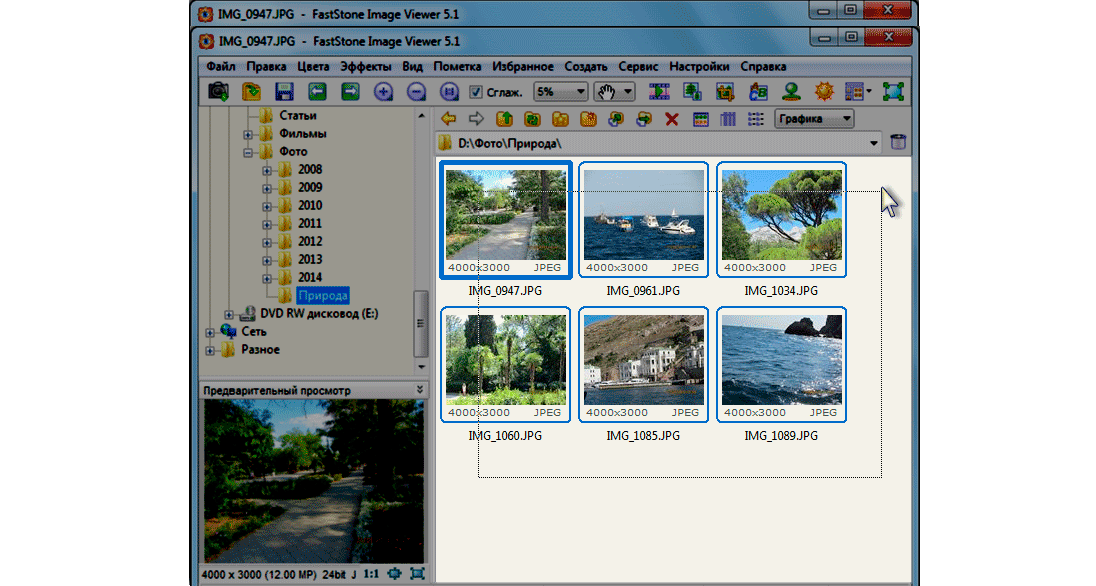
Часто задаваемые вопросы
Снижает ли сжатие JPEG качество изображения?

Как сжать JPEG в Paint?
1. Откройте Microsoft Paint
2. Выберите изображение, которое вы хотите изменить
3. Используйте кнопку изменения размера, чтобы изменить размеры изображения. Либо используйте кнопку выбора, чтобы выбрать часть изображения, которую вы хотите сохранить, и обрезать оставшуюся часть Как сжатие файла JPEG меняет размер изображения?
8 бесплатных инструментов сжатия изображений для повышения скорости веб-сайта

Desktop Mobile Total Page Size 2098.6 KB 1944.5 KB Image Size 847.9 KB 758 KB % Доля изображений 40,04% 38,98% 
TinyPNG
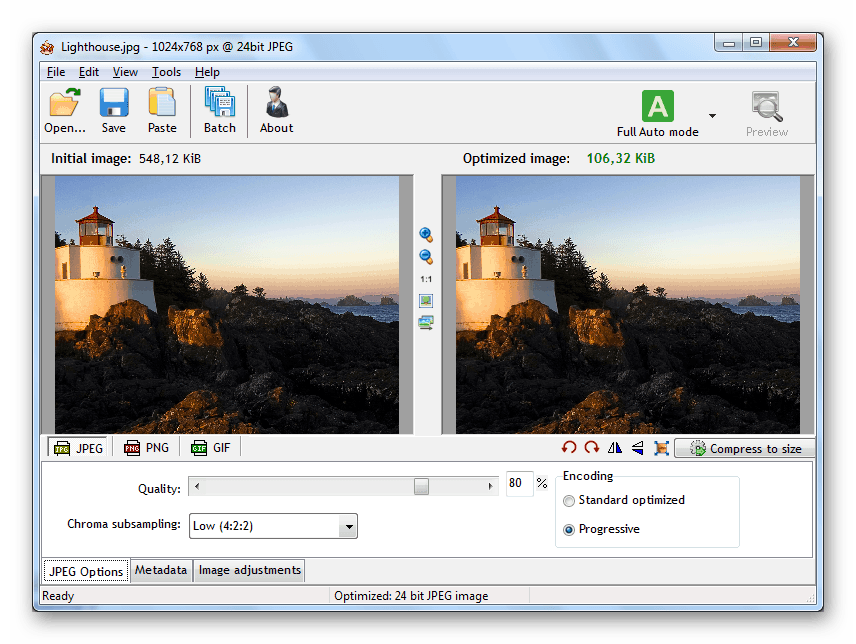 План Pro работает аналогично и снимает эти ограничения за небольшую ежегодную плату.
План Pro работает аналогично и снимает эти ограничения за небольшую ежегодную плату. Compressor.io
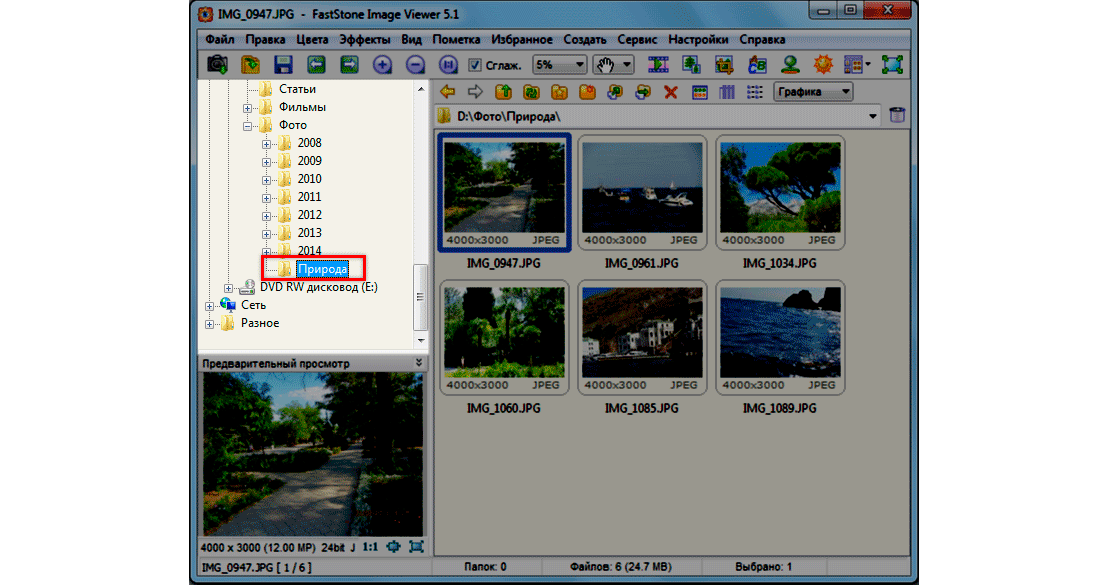
Сжатие: 22,36% Сжатый файл CompressNow
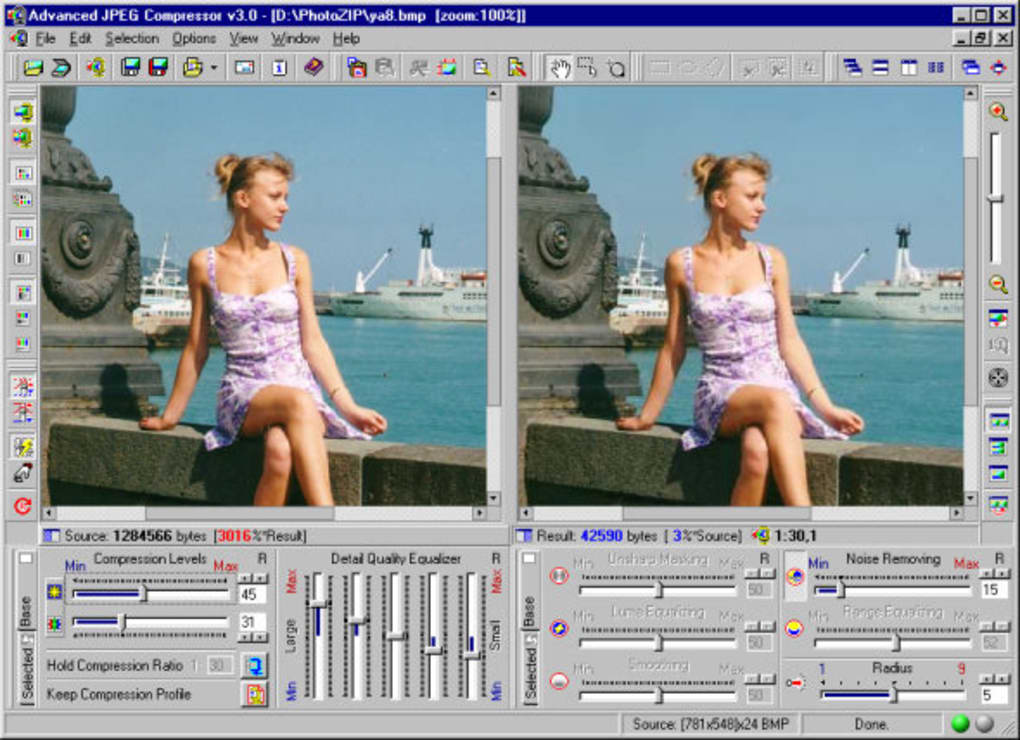 Так что в идеале это подходит новичкам с одноразовыми задачами сжатия.
Так что в идеале это подходит новичкам с одноразовыми задачами сжатия. Окончательный размер: 85 КБ (максимальное сжатие) Сжатие: 92,20% Сжатый файл Kraken.io
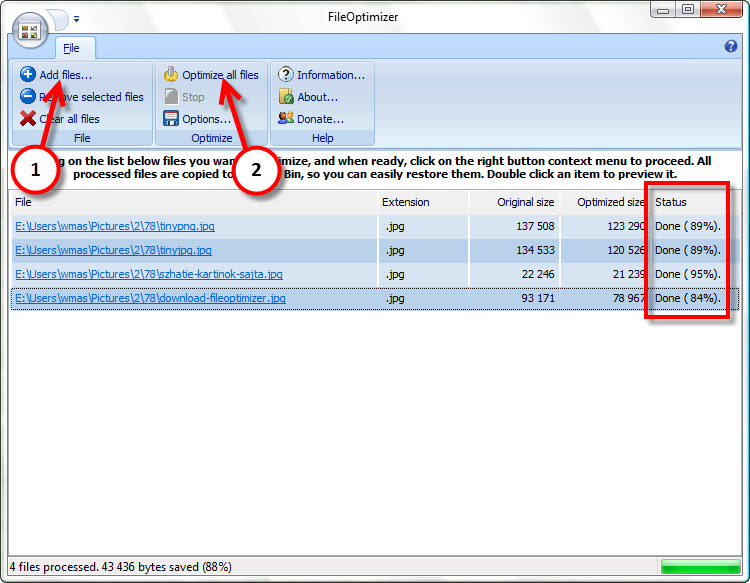

Конечный размер: 1086 КБ (с потерями) Сжатие: 0,45% Сжатый файл OptimiZilla
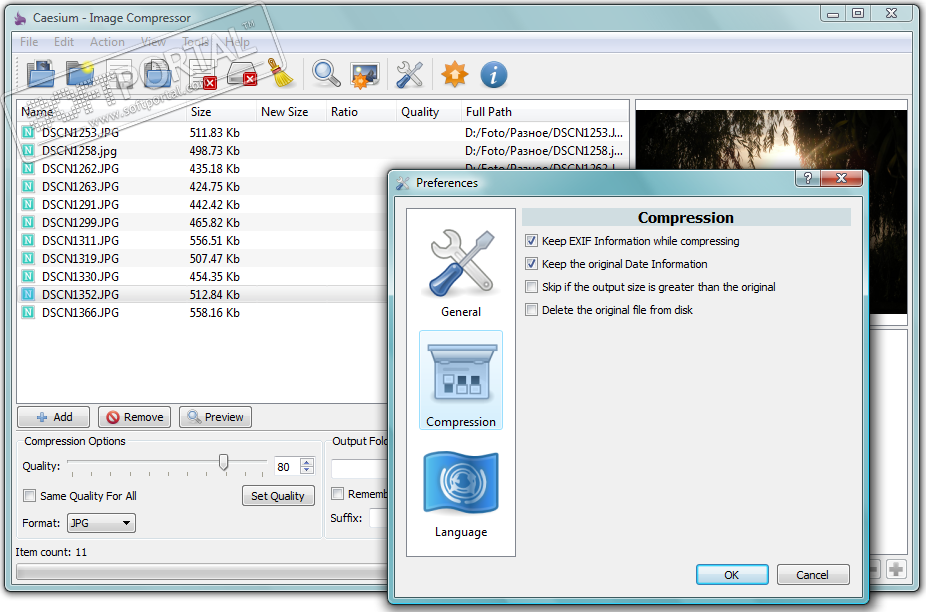
Imagify.io

JPEG Compress
Imagekit.io


 6.1
6.1